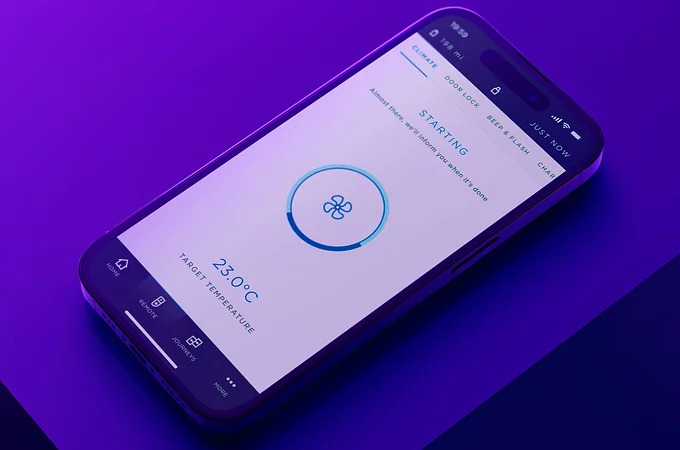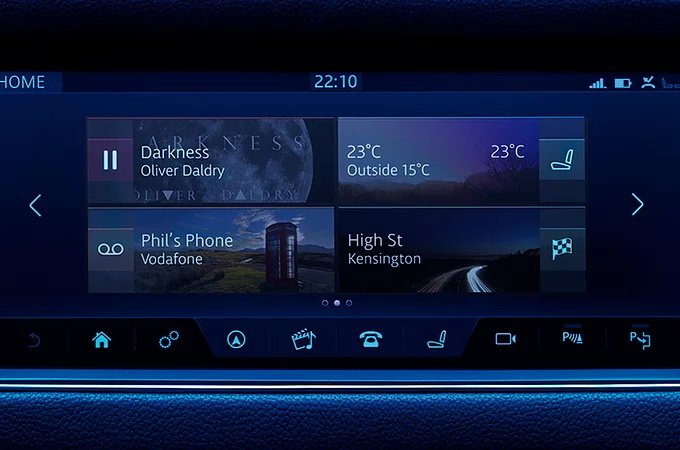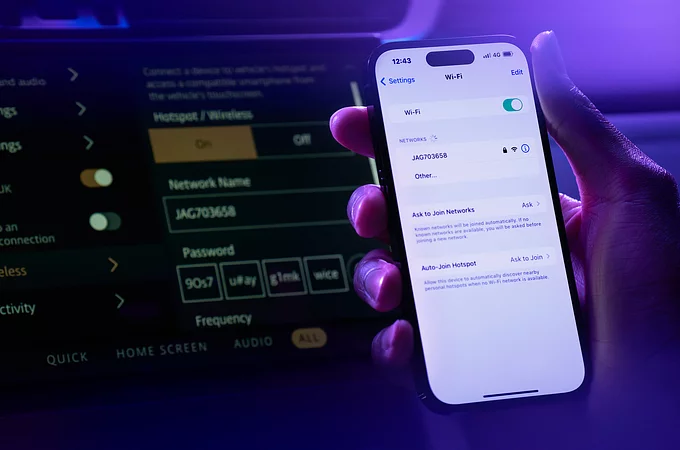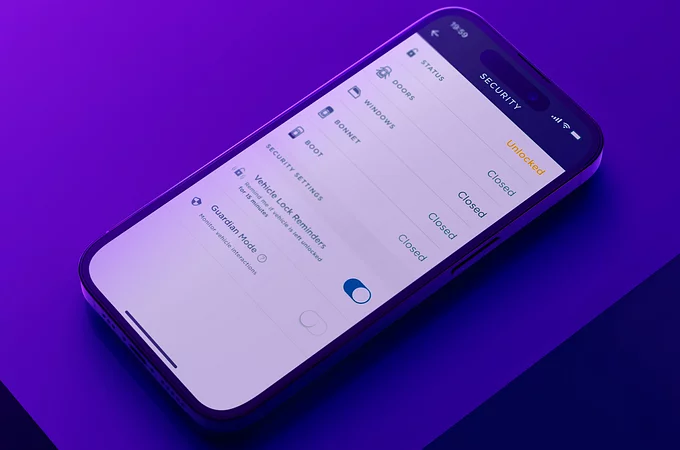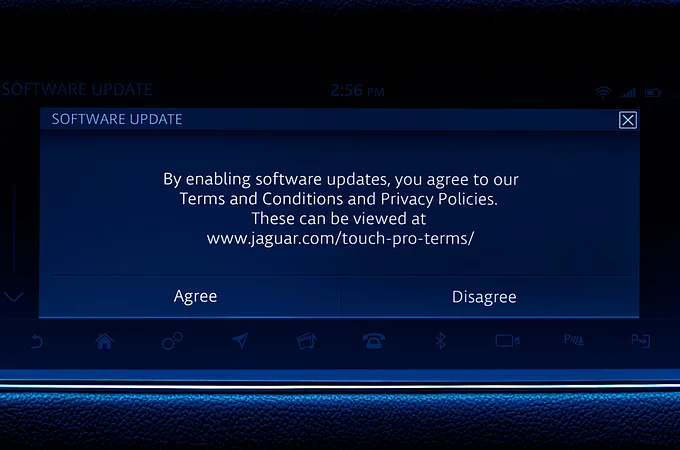BIEŽI UZDOTIE JAUTĀJUMI PAR TOUCH

Atrodiet atbildes uz visbiežāk uzdotajiem jautājumiem par Jaguar informācijas un izklaides sistēmu un mūsu saistītajiem pakalpojumiem.
IGUIDE

TOUCH PRO & TOUCH PRO DUO
How do I configure/edit the customisable homescreen?
To add a shortcut/widget press and hold your finger down on an empty part of the homescreen. To move a shortcut/widget simply tap on the edit icon at the bottom of the Touchscreen. Tap on + to select the area you would like to place the new shortcut/widget.
To delete a shortcut/widget, drag it to the bottom of the Touchscreen where a large delete bar will appear.
To move a shortcut/widget between homescreens, drag it to the side of the screen – at this point the next/previous homescreen is shown. Release pressure on the shortcut/widget when in the desired position.
Scalable shortcuts/widgets can be resized by clicking on the resize icon shown in lower right corner of the shortcut/widget in edit mode.
Please note that you can only configure/edit the customisable homescreen(s) when your vehicle is stationary.
Kāpēc es ne vienmēr varu mainīt logrīku/īsinājumtaustiņu izmērus pielāgojamajā sākuma ekrānā?
Ne visu īsceļu/logrīku izmērus var mainīt, un citiem var būt ierobežotas izmēru maiņas iespējas. Tas ir paredzēts, lai nodrošinātu, ka īsceļa/logrīka funkcija nekādi netiek ietekmēta, piemēram, padarot to pārāk mazu.
Esmu izveidojis savu sākuma ekrānu – vai varu iestatīt to kā noklusējuma sākuma ekrānu?
Jā, ir iespējams iestatīt savas sākumlapas, lai Jūs tajās atgrieztos katru reizi, kad nospiedīsiet pogu 'Mājas'. Iestatījumu sadaļā dodieties uz > 'Mājas iestatījumi'
'Mājas' pogu nospiežot vienreiz, Jūs atgriezīsities noklusējuma sākuma ekrānā. 'Mājas' pogu nospiežot divreiz, varat priekšskatīt visas lapas, tostarp papildu funkciju ekrānu. Šī funkcija ļauj piekļūt noteiktām lapām daudz ātrāk, ja ir pievienotas vairākas sākumlapas.
Cik sākuma ekrānu es varu izveidot?
Papildus rūpnīcā iestatītajam sākuma ekrānam varat izveidot līdz pat 4 jauniem sākuma ekrāniem.
Vai es varu pielāgot rūpnīcā iestatīto sākuma ekrānu?
Nē, šo lapu nav iespējams pielāgot.
Vai es varu izmantot savu fonu?
Šobrīd varat izvēlēties tikai kādu no iepriekš instalētiem tapešu dizainiem.
What’s the function of the small square icons inside each quadrant on the homescreen?
The small square icon placed to the side of the main feature panels, provides a shortcut to a specific feature. For example, your voicemail, seat controls, set/cancel navigation guidance, play/pause etc., depending on the media source you’re using.
Kādas funkcijas var kontrolēt ar vadības ierīcēm uz stūres?
Atkarībā no Jūsu automašīnas specifikācijas, ar kontrolieriem uz stūres var vadīt šādas Touch Pro funkcijas:
- Multivides, tālruņa, parkošanās distances kontroles signālu, navigācijas norādījumu un balss atpazīšanas atgriezeniskās saites skaļuma kontroli.
- Izmantojot režīmu pogu, varat pārslēgties starp multivides veidiem – atkarībā no automašīnas specifikācijas konkrētajā brīdī pieejamajiem avotiem, tie var būt, piemēram, TV, Radio, Bluetooth Media, iPod, USB.
- Kreisās/labās vadības pogas var izmantot, lai pārslēgtos starp skaņu celiņiem un iecienītākajiem TV kanāliem/radio stacijām. Piezīme: ilgi nospiežot kreiso/labo pogu, tiek uzsākta radio frekvences meklēšana.
Multivides avotu, iecienītākās TV/radio stacijas vai zvanu kontaktus no pēdējo zvanu saraksta var izvēlēties arī, izmantojot jauno virtuālo instrumentu paneļa displeju. Lai to izdarītu, uz stūres nospiediet pogu 'Izvēlne/OK', pēc tam ritiniet līdz attiecīgajai opcijai, piemēram, 'Izlase', 'Avots', 'Pēdējie zvani'. Noklikšķiniet uz 'Izvēlne/OK', lai atlasītu apakšizvēlni. Ar 'Augšup/Lejup' pogām vienkārši ritiniet līdz meklētajam objektam un noklikšķiniet 'Izvēlne/OK', lai to izvēlētos.
Kāpēc nav iespējas mainīt laika iestatījumu?
Laiks tiek automātiski sinhronizēts ar GPS satelītiem, pamatojoties uz Jūsu automašīnas pašreizējo atrašanās vietu. Tāpēc, braucot starp laika joslām vai arī laikā, kad notiek pāreja no vasaras uz ziemas laiku, sistēma tiks automātiski atjaunināta. Tas nodrošina, ka reāllaika satiksmes informācijas sistēma darbojas pēc iespējas precīzāk, nodrošinot, ka visa Jūsu braucienam nepieciešamā informācija vienmēr ir pareiza.
Atkarībā no tā, kādu funkciju es izmantoju, noklikšķinot uz pogas 'Iestatījumi', tiek parādītas dažādas opcijas. Kāpēc tas tā ir?
Mēs vēlējāmies nodrošināt vieglāku piekļuvi vispārējiem iestatījumiem, kā arī ātrāku piekļuvi dažiem biežāk lietotiem iestatījumiem, piemēram, displejam un audio. Šī iemesla dēļ katras galvenās funkcijas skārienekrāna apakšā ir ievietota iestatījumu ikona (divi zobrati). Pieskaroties šai pogai, tiek parādīts šīs funkcijas iestatījumu ekrāns.
Augšpusē viena liela poga dinamiski mainās atkarībā no tajā brīdī izmantotās funkcijas. Piemēram, ja izmantojat navigācijas funkciju, tiks parādīti navigācijas iestatījumi. Apakšā ir vadības pogas, lai mainītu automātiski noregulēto skārienekrāna spilgtumu vai pilnībā izslēgtu to. Divas lielās pogas apakšējā daļā nodrošina piekļuvi sadaļām 'Visi iestatījumi' un 'Audio iestatījumi'.
Taustiņš 'Atpakaļ' ne vienmēr atgriež mani uz pēdējo izmantoto funkciju/ekrānu. Kāpēc tas tā ir?
Lai palīdzētu Jums sistēmā pārvietoties, veicot mazāk darbību, Touch Pro taustiņam 'Atpakaļ' tiek izmantota hierarhiskā loģika, nevis vēsturiskā loģika. Tas novirza Jūs atpakaļ cauri sistēmas līmeņiem, nevis uz pēdējo izmantoto funkciju.
Cik daudziem kanāliem TV/radio izlasē es varu piekļūt tieši no kopu izvēlnes ar stūres vadības ierīcēm?
Virtuālajā instrumentu panelī var izvēlētis pirmos 14 Jūsu iecienītākos kanālus. Ja vajadzīgā izlase nav pieejama, varat sarakstu pārkārtot, kad auto stāvēs.
Kā es varu mainīt informāciju, kas tiek rādīta vairākuzdevumu panelī?
Pavelciet ekrānu uz augšu vai uz leju jebkurā panelī, lai pārslēgtos starp tālāk norādītajām iespējām:
- Navigācija
- Tālrunis
- Multimediji
- Laikapstākļi (nepieciešams Connect Pro, ja tas tiek atbalstīts)
- Jaunumi (nepieciešams Connect Pro, ja tas tiek atbalstīts; funkcijas pieejamība atkarīga no tirgus)
Masāžas sēdekļi ieslēdzas automātiski, kā es varu to apturēt?
Iespējams, esat nejauši aktivizējis režīmu, kas masāžas funkcijas aktivizē automātiski. Dodieties uz 'Iestatījumi' > 'Visi iestatījumi' > 'Iespējas' > 'Sēdekļi' > 'Automātiskā masāža'.
Cik ilgi darbojas masāžas programma?
Pilns masāžas cikls ilgst 10 minūtes.
Which features can I control with the new Voice Recognition System?
Jaguar’s Voice Recognition System allows safer access to your media and phone systems. To activate voice recognition, press the voice control button on the steering wheel.
Kāpēc balss atpazīšanas sistēma neatpazīst noteiktas radiostacijas?
Tas var notikt, ja vairākām radiostacijām ir līdzīgs nosaukums. Šādā gadījumā sistēma parādīs iespējamo staciju sarakstu, no kurām izvēlēties. Vienkārši pieskarieties savas stacijas nosaukumam vai nolasiet stacijas kārtas numuru.
Varat arī mēģināt pateikt pilnu stacijas nosaukumu, piemēram, 'Atskaņot BBC Radio 1', nevis tikai 'Atskaņot radio 1'. Varat arī izveidot specifiskas balss frāzes katrai no savām iecienītākajām stacijām.
Kāpēc es nevaru izmantot balss atpazīšanas sistēmu, lai kontrolētu klimatu?
Jaguar balss atpazīšanas sistēma tika izstrādāta, lai vienkāršotu vairāksoļu uzdevumus. Vairumā gadījumu klimata kontrolei nepieciešama viena pogas nospiešana – balss vadība šai gadījumā būtu sarežģītāka.
Vai es varu mainīt balss atpazīšanas sistēmas valodu?
Balss atpazīšanas valoda tiek pielāgota sistēmas valodai. Lai izvēlētos citu valodu balss atpazīšanas sistēmai, vienkārši izvēlieties citu sistēmas valodu automašīnas iestatījumu izvēlnē.
Balss atpazīšanas iestatījumos ir redzamas apstiprināšanas un atgriezeniskās saites vadīklas. Kas tās ir?
Ja ir iespējota balss komandu apstiprināšanas funkcija, balss atpazīšanas sistēma apstiprina Jūsu balss pieprasījumu, vēlreiz atkārtojot Jūsu izteiktos norādījumus. Piemēram, ja pateiksiet 'Zvanīt uz mājām', sistēma komandu apstiprina ar 'Zvanu uz mājām'. Atspējojot šo funkciju, sistēma uzdevumu var paveikt ātrāk. Ja ir iespējota balss atgriezeniskā saite, sistēma jautās, ko teikt tālāk. Šīs funkcijas atspējošana, tiklīdz būsiet pieraduši pie sistēmas funkcijām, saīsinās Jūsu un sistēmas mijiedarbībai nepieciešamo laiku. Lūdzu, ņemiet vērā, ka pat pēc tam, kad esat atspējojis balss atgriezenisko saiti, noteiktās situācijās sistēma joprojām var pieprasīt papildu informāciju no Jums.
Can the web browser be used while the vehicle is in motion?
No. To reduce the possibility of driver distraction, the browser cannot be used whilst the vehicle is in motion. Video is also not supported in the browser.
Navigācijas karti var pietuvināt, savelkot pirkstus, taču pārlūkā šī metode nedarbojas. Kāpēc?
Lai pietuvinātu tīmekļa lapu, izmantojiet tālummaiņas vadīklas, kas atrodamas tīmekļa pārlūkprogrammas kontroljoslā.
Kāpēc dažreiz ir grūti nospiest pogas tīmekļa lapas augšpusē?
Mēģiniet lapu nedaudz pietuvināt, skārienekrānā divreiz pieskaroties pogai '+'.
Kāpēc, novietojot automašīnu stāvēšanai noslogota ceļa malā, es dažreiz saņemu brīdinājumus par to, ka mašīna ir kustībā un zaudēju piekļuvi dažādām funkcijām?
Tas ir saistīts ar automašīnas drošības un satiksmes noteikumu apvienojumu.
Automašīnu ar ieslēgtu dzinēju neatkarīgi no izvēlētā pārnesuma ne vienmēr var uzskatīt par nekustīgu, un mūsu kustības noteikšanas sistēmas turpinās to uzraudzīt neatkarīgi no apstākļiem.
Tāpat noteiktām funkcijām tiesisku apsvērumu dēļ ir jāpārstāj darboties, tiklīdz riteņi sāk griezties. Dažos gadījumos to var izraisīt pat mazākā kustība. Šādā situācijā iedarbiniet stāvbremzi vai nospiediet bremžu pedāli.
Ja automašīna ir braukusi atpakaļgaitā un tālāk brauc uz priekšu, skārienekrānā tiek parādīts parkošanās distances kontroles ekrāns. Kā to paslēpt?
Lai īslaicīgi samazinātu logu, bet saglabātu akustiskos brīdinājuma signālus, pieskarieties krustiņam 'Parkošanās distances kontroles' loga augšējā stūrī.
Lai pilnībā atspējotu 'Parkošanās distances kontroles' sistēmu, pieskarieties pogai 'Parkošanās distances kontrole'. Atkarībā no Jūsu automašīnas, tas atradīsies skārienekrāna apakšā vai augšējā konsolē.
Tiklīdz Jūsu automašīnas ātrums palielināsies virs 11 jūdzēm stundā/16 km/h, parkošanās distances kontrole tiks automātiski atspējota.
Kāpēc vienmēr tiek rādīta atpakaļskata kamera, kad ieslēdzu atpakaļgaitu? Kāpēc gan neparādīt 360 grādu kameras skatu, ja tā bija mana pēdējā lietotā opcija?
Tas ir drošības apsvērumu dēļ. Atpakaļskata kameras skata leņķis ir daudz platāks, kad tā darbojas vienas kameras skatā. Aizmugurējās kameras skats ir arī efektīvāks, lai brīdinātu Jūs par satiksmi un gājējiem aizmugurē.
Kas ir 'mans braukšanas rādītājs'?
Dažos gadījumos ir iespējams sasniegt augstu braukšanas rezultātu un vienlaikus uzrādīt arī augstāku degvielas/enerģijas patēriņu. Piemēram, braucot intensīvas satiksmes apstākļos. Ja Jūsu braukšanas rezultāts ir 100 procenti, Jūs konkrētajā brauciena posmā esat sasniedzis visefektīvāko degvielas patēriņu. Savukārt 50 procentu braukšanas rādītājs norāda, ka ar citu braukšanas stilu Jūs varētu sasniegt ievērojami labāku degvielas ekonomiju.
Kāpēc man ir augsts braukšanas rādītājs, bet slikts degvielas patēriņš?
Dažos gadījumos ir iespējams sasniegt augstu braukšanas rezultātu un vienlaikus uzrādīt arī augstāku degvielas/enerģijas patēriņu. Piemēram, braucot intensīvas satiksmes apstākļos. Ja Jūsu braukšanas rezultāts ir 100 procenti, Jūs konkrētajā brauciena posmā esat sasniedzis visefektīvāko degvielas patēriņu. Savukārt 50 procentu braukšanas rādītājs norāda, ka ar citu braukšanas stilu Jūs varētu sasniegt ievērojami labāku degvielas ekonomiju.
TOUCH & TOUCH PLUS
BUJ ietver informāciju par to, kā atjaunināt SD karti. Ja Jums ir cits jautājums, lūdzu, sazinieties ar mazumtirgotāju, lai saņemtu atbalstu saistībā ar vecākām sistēmām.
What is Map Updater?
The Map Updater is a software tool for PC and Mac. It is used for downloading new map data and related content for the Navigation system.
Kur atrodas SD karte?
SD kartei ar navigācijas kartēm jāatrodas transportlīdzekļa SD kartes slotā. Lai uzzinātu precīzu slota atrašanās vietu, lūdzu, skatiet automašīnas rokasgrāmatu.
Kāpēc Karšu atjauninātājs neatrod manu SD karti?
Karšu atjauninātājs atpazīst tikai derīgu SD karti, kas paredzēta lietošanai ar navigācijas sistēmu. Citas SD kartes netiks atklātas. Ja SD karte ir bojāta vai dati ir jebkādā veidā mainīti, neizmantojot Karšu atjauninātāju, SD karte, iespējams, netiks atpazīta. Varat arī pārbaudīt, vai pareizi darbojas arī SD kartes slots Jūsu Windows vai Mac datorā.
Kā es varu pārbaudīt karšu atjauninājumu pieejamību?
Izmantojiet navigācijas karšu SD karti un Karšu atjauninātāju, lai pārbaudītu pieejamos atjauninājumus. Karšu atjauninātājs automātiski atpazīst pieejamos atjauninājumus atklātajai SD kartei un piedāvā tos lejupielādēt un instalēt.
Vai mans Karšu atjauninātājs ir atjaunināts?
Karšu atjauninātājs pie katras palaišanas automātiski pārbauda, vai nav pieejami lietotnes atjauninājumi.
Kāpēc Karšu atjauninātajā tiek parādīts mans VIN numurs?
Jūsu transportlīdzekļa identifikācijas numurs (VIN) ir unikāls identifikators, kas piešķirts katram saražotajam transportlīdzeklim. Jūsu VIN var atrasties uz plāksnītes, kas redzama caur vējstikla pamatni, mašīnas kreisajā pusē. Karšu atjauninātājs izmanto Jūsu VIN, lai aktivizēšanas procesa laikā autorizētu nerpārnesamu licenci karšu lietošanai Jūsu transportlīdzeklī.
Kuras operētājsistēmas atbalsta Karšu atjauninātājs?
Karšu atjauninātājs pašlaik atbalsta Microsoft Windows versiju 7, 8 un 10, kā arī Mac OS X 10.8 un jaunākas versijas.
Vai es varu saglabāt savus personas datus SD kartē?
Navigācijas karšu SD karte tiek piegādāta tikai lietošanai kopā ar navigācijas sistēmu. Karti nedrīkst izmantot citu datu glabāšanai. Jebkādas izmaiņas SD kartes saturā drīkst veikt tikai ar Karšu atjauninātāja starpniecību. Citu datu glabāšana SD kartē vai nesankcionētu datu izmaiņu veikšana SD kartē var radīt problēmas ar navigācijas sistēmu un anulēt transportlīdzekļa garantiju.
Kāpēc mans transportlīdzeklis neatpazīst SD karti?
Ja Jūsu Karšu SD karte neizdodas atpazīt, lūdzu, pārliecinieties, vai SD karte ir atbloķēta (mazs slēdzis SD kartes sānos) un pareizi ievietota transportlīdzekļa SD kartes slotā. Ja tas ir ievietots pareizi, lūdzu, izslēdziet aizdedzi, aizveriet visas transportlīdzekļa durvis un aizslēdziet automašīnu uz 2 minūtēm pirms dzinēja atkārtotas iedarbināšanas. Ja SD karte joprojām netiek atpazīta, lūdzu, ņemiet vērā visus kļūdas ziņojumus, kas tiek parādīti Jūsu mašīnā, un sazinieties ar mazumtirgotāju, lai saņemtu papildu palīdzību.
Kāpēc dažas opcijas ir neaktīvas?
Karšu atjauninātājs automātiski atpazīst pievienotās SD kartes saturu. Noteiktu pogu un/vai funkciju pieejamība var būt saistīta ar SD kartes saturu.
Kāpēc SD kartei nav piesaistīts VIN?
Šāds ziņojums norāda, ka Karšu atjauninātājs nevarēja atrast automašīnas identifikācijas numuru (VIN). Lūdzu, sazinieties ar savu mazumtirgotāju.
Vai atjauninājumu instalēšanas laikā vecās kartes tiek izdzēstas?
Jā, jaunākās kartes dzēš un aizstāj iepriekšējo navigācijas karšu versiju.
Vai es varu atcelt notiekošo lejupielādi un instalēšanu?
Nē, lejupielādes un instalēšanas process ir pilnībā jāpabeidz, lai SD kartē saglabātu karšu satura konsekvenci un derīgumu. Lūdzu, neaizveriet Karšu atjauninātāju un neizņemiet SD karti, kamēr notiek lejupielāde un instalēšana.
Ko darīt, ja esmu pazaudējis, salauzis vai sabojājis savu SD karti?
Jums būs jāpasūta jauna SD karte. Lūdzu, sazinieties ar savu mazumtirgotāju, lai saņemtu papildu palīdzību.
Vai Jums ir atbalsta centrs?
Lūdzu, sazinieties ar vietējo mazumtirgotāju, lai saņemtu papildu palīdzību
IZKLAIDE & MULTIMEDIJI
In the Radio feature, are ‘Favourites’ similar to pre-sets?
Yes, your radio’s ‘Favourites’ provide a single list of all your favourite radio stations regardless of band e.g. FM, AM DAB – making it easy to navigate to your favourite station. (Previous systems required you to switch radio bands before selecting the pre-set.)
You can also add your favourite radio stations as a shortcut on one of your customised homescreens.
Alternatively press the voice recognition button on the steering wheel and use a voice command to find the station.
Kā pievienot radiostaciju izlasei?
'Tagad skan' ekrānā vai 'Atrast sarakstu' izvēlnē pieskarieties zvaigznītes ikonai. Kad zvaigznes konktūra kļūst par aizkrāsotu zvaigznes ikonu, stacija ir pievienota izlasei. Stacijas ir norādītas to pievienošanas secībā.
Vai es varu mainīt ierakstu secību izlases sarakstā?
Jā. Nospiediet rediģēšanas ikonu ekrāna apakšā un pēc tam pieskarieties un velciet staciju uz jaunu vietu. (To var izdarīt tikai tad, kad Jūsu transportlīdzeklis stāv.)
Kā izņemt staciju no izlases saraksta?
Pieskarieties zvaigznītes ikonai – tiklīdz tā kļūs par zvaigznes kontūru, stacija būs izņemta no izlases saraksta.
Kā pārslēgties starp radiostacijām, kad esmu programmā 'Multivide'?
Sadaļā Multivide varat vilkt pa kreisi/pa labi pār skārienekrāna centru, lai mainītu radiostacijas, TV kanālus vai skaņu ierakstu.
Kā mediju bibliotēkā ir sakārtotas FM stacijas?
Kad radio ekrānā 'Tagad atskaņo' atlasīsiet opciju 'Atrast', visas pieejamās FM stacijas tiks uzskaitītas pēc frekvences. Tomēr, ja vēlaties pārkārtot sarakstu pēc stacijas nosaukuma, varat to mainīt radio iestatījumos.
Cik daudziem kanāliem TV/radio izlasē es varu piekļūt tieši no kopu izvēlnes ar stūres vadības ierīcēm?
Virtuālajā instrumentu panelī var izvēlētis pirmos 14 Jūsu iecienītākos kanālus. Ja vajadzīgā izlase nav pieejama, varat sarakstu pārkārtot, kad auto stāvēs.
What capacity USB sticks can be used?
Up to 128GB.
Please note that before any USB stick can be used you will need to reformat it as FAT32. Please make sure you save any data on the USB stick as reformatting will erase all data.
Vai es varu izmantot portatīvos datu nesējus?
Mēs to neiesakām, jo šo disku enerģijas patēriņš mēdz būt ļoti dažāds.
Kādi multivides formāti tiek atbalstīti mūzikas un video atskaņošanā?
Touch Pro atbalsta ļoti daudz audio un video formātu, tostarp:
Audio formāti: AAC, Dolby, DTS, FLAC, MPEG 1, 2, 3, WMA, PCM, WAV, Apple Lossless
Video formāti: AVI, DV, 1, 2, 4, ieskaitot DivX, Xvid un QuickTime, H.263, H.264, WMV, MKV
Vai tiek atbalstīts USB 3.0?
Jā.
Can I view more than one TV channel in my vehicle?
Depending on your vehicle’s specification and the reception quality, it may be possible to view up to three channels simultaneously.
Multiple TV antennas located in the vehicle’s architecture make it possible to view one channel on the left rear screen, a second on the right rear screen, and a third on the front Touchscreen. However the front Touchscreen is only viewable if the vehicle is stationary – once the vehicle is moving only the audio will play.
When one TV channel is being viewed, the signal from multiple antennas combines to help provide a stronger signal and improve picture quality.
Kad es ievietoju DVD diska slotā, kāpēc tas netiek atskaņots automātiski?
Lai izvairītos no pašlaik atskaņotā multivides avota pārtraukšanas. Šī funkcija ir īpaši noderīga automašīnām, kas aprīkotas ar Rear Seat Entertainment sistēmu. Šādā gadījumā, lai netraucētu citiem pasažieriem, DVD var atskaņot aizmugurējos ekrānos, audio atskaņojot bezvadu austiņās.
Can I control and monitor content on the rear screens from the front of the vehicle?
Yes, select the media playing screen from the front Touchscreen and tap ‘rear media’. You can now see what each screen is currently playing.
From this screen, the front passenger can also change media sources and/or channels/stations/tracks, depending on the source in use.
The driver can also choose to listen to the same audio as the Rear Seat Entertainment over the cabin audio. At this point the rear passengers will have full control of the cabin audio volume.
Please note that only front or rear passengers can have access to the volume control at one time. It’s not possible for the volume to be adjusted from both the rear and front of the vehicle simultaneously.
Kādas funkcijas ir pieejamas jaunajā Rear Seat Entertainment sistēmā?
Aizmugurējo sēdekļu izklaides sistēmas funkcijas ietver šādas funkcijas:
- 2 x HD 10,2 collu 16:9 displeji, kurus var paslēpt, kad tos neizmanto
- Pilnīgi jauns lietotāja interfeisa dizains
- Plašs dažādu ierīču, piemēram, viedtālruņu/planšetdatoru pievienošanas iespēju klāsts:
- 2x USB 3.0 saskarnes
- 1x HDMI interfeiss
- 1x HDMI / MHL ieejas
- Ekrāna vadīklas visiem multimedijiem, klimatam un apsildāmajiem/dzesējamajiem sēdekļiem (atkarībā no automašīnas specifikācijas)
- Vadības ierīces priekšējiem pasažieriem, lai pārvaldītu vai uzraudzītu lietošanu
- Bezvadu austiņas ar Dolby Virtual Surround Sound atbalstu
Jaunā navigācijas sistēma (nav pieejama Japānā) nodrošina šādas iespējas:
- Pilna informācija par brauciena statusu
- Pilna meklēšanas iespēja un karšu pārlūkošana (tiešsaistes meklēšana, ja transportlīdzeklim ir mobilo datu savienojums)
- Satelīta attēli (nepieciešams datu savienojums)
- Funkcija, kas ļauj aizmugurē sēdošajiem pasažieriem piedāvāt vadītājam galamērķi
Kāda ir bloķēšanas pogas funkcija aizmugurējās multivides 'pārrauga' ekrānā?
Tas bloķē tālvadības pulti un neļauj lietotājiem mašīnas aizmugurē mainīt kanālu vai skaļumu. Šī funkcija var būt īpaši noderīga, ja automašīnā pārvadājat mazus bērnus.
Vai es varu izslēgt/noregulēt salona audio skaļumu no transportlīdzekļa aizmugures?
Ja audio tiek atskaņots transportlīdzekļa skaņas sistēmā, aizmugurējiem pasažieriem var tikt nodrošināta salona audio vadība. Pēc tam tālvadības pulti var izmantot, lai nepieciešamības gadījumā pielāgotu vai izslēgtu skaņu.
Aizmugurējās multivides lietotāji, izmantojot bezvadu austiņas, skaļuma var mainīt ar regulatoriem austiņu sānos.
Will the app be automatically available?
Yes, Online Media will appear in the Source Selection list.
Kuri reģioni tiek atbalstīti?
Tiešsaistes mediji ir pieejami ASV, Lielbritānijā, Francijā, Itālijā, Vācijā un Spānijā.
Kad būs pieejami citi mūzikas straumēšanas pakalpojumi?
Paziņojumi par citiem mūzikas straumēšanas pakalpojumiem tiks publicēti, kad tie būs pieejami.
Kāpēc manā automašīnā nav pieejami tiešsaistes multimediji?
Tiešsaistes mediji tiks izlaisti noteiktām Jaguar un Land Rover automašīnām, kas ražotas pēc 2017. gada septembra. Tādēļ, ja Jūsu auto ir vecāks, Jūs 'Tiešsaistes multimediju' lietotni nesaņemsit.
Kas ir Live/InControl konts?
To var izveidot InControl portālā, un tā pati informācija ir jāizmanto, lai pieteiktos Live funkcijām Jūsu automašīnā.
- Saite Jaguar automašīnas gadījumā: https://incontrol.jaguar.com/jaguar-portal-owner-web/login
- Saite Land Rover automašīnas gadījumā: https://incontrol.landrover.com/jlr-portal-owner-web/select
Kuras Jaguar Land Rover vadības funkcijas ir pieejamas vielaicīgi ar 'Tiešsaistes multivides atskaņotāju'?
'Tiešsaistes multivides atskaņotājs' pārņem galveno skata lauku informācijas paneļa displejā. Klientam joprojām ir piekļuve JLR statusa informācijai galvenajā ekrānā, instrumentu panelī un, ja izmantojat Velar, arī apakšējā ekrānā tiks parādīts tiešsaistes mediju saturs. Displeja primārais logs ir atvēlēts 'Tiešsaistes multivides atskaņotājam'. Sekundārais logs jeb 'Sānu panelis' ļauj lietotājam pāriet uz citām lietotnēm un 'Tiešsaistes multivides atskaņotāja' komponentiem, piemēram, atskaņošanas sarakstiem vai vēsturi.
Vai 'Tiešsaistes multivides atskaņotāju' var vadīt ar balsi?
Klienti var izmantot Jaguar Land Rover balss vadību, izmantojot balss pogu uz stūres. Lai aktivizētu 'Tiešsaistes multivides atskaņotāju', var izmantot tādas komandas kā 'Palaist Tiešsaistes multimedijus' vai 'Palaist atskaņotāju'. Tiesa gan, 'Tiešsaistes multivides atskaņotāja' vadībai izmantojams tikai skārienekrāns.
Kādās valodās ir pieejami tiešsaistes mediji?
'Tiešsaistes multimediji' būs pieejami 31 valodā. Pakalpojumu sniedzēja saturs netiks tulkots.
Kāpēc mans saturs netiek atskaņots visu laiku?
Satura pieejamība ir atkarīga no tīkla pārklājuma, jo tas tiek straumēts tiešsaistē. Izmantojot tiešsaistes multividi, lūdzu, pārliecinieties, vai Jums ir labs tīkla savienojums.
Kāpēc TuneIn meklēšanas rezultāti atšķiras, ja vienu un to pašu meklēju divas reizes?
TuneIn meklēšanas rezultāti atšķirsies, jo tie ir atkarīgi no tiešraides radio stacijām visā pasaulē.
Kā atkārtot visas dziesmas/visu albumu?
Tas notiks automātiski. Atkārtošanas funkcija vienmēr ir ieslēgta, tāpēc 'Atkārtot pašreizējo dziesmu' ir vienīgā pieejamā opcija.
Vai Gracenote datubāzi var atjaunināt, lai tajā iekļautu tikko izdotos albumus?
Lūdzu, sazinieties ar savu mazumtirgotāju, lai iegūtu jaunākos programmatūras atjauninājumus.
Kad es skatos multivides atskaņotāja ekrānu un nospiežu ieslēgšanas/izslēgšanas pogu, ekrāns neizslēdzas – tā vietā tiek parādīts sākuma ekrāns. Kāpēc tā notiek?
Jūsu ērtībai automātiski tiek parādīts sākuma ekrāns, lai palīdzētu Jums pāriet uz citu funkciju.
Esmu atlasījis karuseļa skatu, kāpēc mana mūzika tiek rādīta kā saraksts?
Karuseļa skats tiek atbalstīts tikai Sirius XM Satellite Radio (tikai ASV un Kanādā), multivides bibliotēkai un USB zibatmiņām.
Avoti multivides atskaņotājā dažreiz tiek parādīti dažādās pozīcijās, kāpēc tas tā ir?
Multivides atskaņotājā tiek parādīti tie avoti, kas tobrīd ir pieejami – fiziski vai bezvadu režīmā. Tā kā tie katra brauciena laikā var atšķirties, avoti tiek sarindoti dinamiskā secībā, atkarībā no lietošanas biežuma. 'Radio' vienmēr atrodas augšējā stūrī. Blakus 'Radio' vienmēr tiek rādīts pēdējais izmantotais avots utt. Ja avots nav pieejams, tas netiek rādīts. Piemēram, ja USB zibatmiņa pašlaik nav ievietota, tā netiks rādīta multivides avotu sarakstā.
LIETOTNES
Can I buy InControl Apps for my current vehicle?
Currently it is only possible to have InControl Apps on a new vehicle. InControl Apps is selected when the vehicle is ordered, as the hardware is fitted at the factory. Future options are being explored.
Esmu iegādājies lietotu Jaguar, kurā ir instalēta lietotne InControl. Vai es varu pievienot savu viedtālruni?
Jā. Vienkārši instalējiet InControl Apps savā viedtālrunī, un InControl Apps funkcija būs pilnībā pieejama.
Vai es varu lejupielādēt programmas, kas pieejamas citiem reģioniem?
Mainot savu reģionu viedtālruņa lietotnes cilnē 'Opcijas', varēsit redzēt lietotnes, kas pieejamas lietotājiem citos reģionos. Šīs lietotnes varēsit lejupielādēt tikai tad, ja tās būs pieejamas arī Jūsu reģionā. Piezīme: lietotņu pieejamība negarantē, ka būs pieejama Jūsu valoda.
Cik maksā InControl Apps?
InControl Apps sistēmai ir vienreizēja maksa, jo rūpnīcā ir jāuzstāda attiecīgā aparatūra. Par izmaksām sazinieties ar vietējo mazumtirgotāju. Programma InControl ir pieejama bez maksas gan Google Play, gan Apple App Store. Dažas trešo pušu lietotnes var nākties iegādāties vai abonēt.
Kāpēc visas manas lietotnes nav pieejamas pakalpojumā InControl Apps?
Ar InControl Apps ir pieejamas tikai tās lietotnes, kurām ir veikts Jaguar apstiprināšanas process.
Esmu atjauninājis savu tālruni, un tagad InControl Apps nedarbojas.
Tiek darīts viss, lai nodrošinātu InControl Apps saderību ar jaunākajām operētājsistēmām. Mēģiniet pārinstalēt viedtālruņa lietotni savā ierīcē.
Vai InControl Apps izmanto mobilos datus?
Jā. Visiem viedtālruņiem, kas izmanto InControl Apps, ieteicams nodrošināt piemērotu mobilo datu plānu.
Kad es izmantoju balss komandas, manā instrumentu panelī tiek rādīts paziņojums par aktīvu tālruņa zvanu? Kāpēc?
Kad sākat balss sesiju, tālrunis aktivizēs virtuālu tālruņa zvanu (bez maksas), lai piekļūtu transportlīdzekļa mikrofoniem.
Vai InControl Apps var uzinstalēt vairāk nekā vienā viedtālrunī?
Jā. Jebkurš saderīgs viedtālrunis ar instalētu InControl Apps varēs izveidot savienojumu ar skārienekrānu. Tiesa gan, vienlaikus var pievienot tikai vienu ierīci.
Kas notiek, ja nav datu savienojuma?
Izmantojot InControl pakalpojumus apgabalā ar vāju tīkla pārklājumu (piemēram, attālos lauku apvidos), lietojumprogrammās tiks parādīts uznirstošais logs, ja pieprasītajai funkcijai nebūs pieejams datu savienojums.
Vai InControl Apps ir pieejama visos Jaguar automobiļos?
InControl Apps ir jāizvēlas mašīnas pasūtīšanas brīdī, jo attiecīgā aparatūra ir jāuzstāda jau rūpnīcā. Sazinieties ar vietējo mazumtirgotāju, ja meklējat informāciju par sistēmas pieejamību Jūs interesējošajam auto.
Should I download InControl Apps and any updates via Wi-Fi?
InControl Apps and any updates can be downloaded over a 3G connection. Downloading over Wi-Fi is recommended to reduce data costs and ensure a good connection.
Kā instalēt saderīgu lietotni?
Savā viedtālrunī atveriet InControl Apps un caurlūkojiet sarakstu 'Neinstalētās programmas', kamēr atrodat lietotni, kuru vēlaties instalēt. Atkarībā no ierīces, atlasot šo lietotni, tiksiet novirzīts uz Google Play vai Apple App Store. Lejupielādējiet un instalējiet kā parasti. Kad nākamreiz savienosiet viedtālruni ar automašīnu, sadaļā 'Instalētās lietotnes' parādīsies jaunās lietotnes ikona.
Vai ir lietotnes, kuru izmantošanai man ir jāizveido konts?
Lejupielādējot jebkuru trešās puses lietojumprogrammu no Google Play vai Apple App Store, ir ļoti ieteicams to vispirms atvērt viedtālrunī un tikai tad veidot savienojumu ar automašīnu. Lietojumprogrammai var būt atļaujas, kas ir jāapstiprina, vai arī ir jāizveido konts, lai to varētu izmantot mašīnā.
Kāpēc, izmantojot InControl Apps, skaņu celiņš tiek atskaņots caur mana Android tālruņa skaļruni, nevis automašīnas audio sistēmu?
Android tālruņiem jābūt savienotiem ar Touch Pro, izmantojot Bluetooth, kā arī USB.
InControl Apps ir uzinstalēta manā ierīcē, taču tā nevar izveidot savienojumu ar transportlīdzekli
Savienojot tālruni ar automašīnu, pārliecinieties, vai ierīce ir atbloķēta, korpusi vai ekrāna vāciņi nav aizvērti (daži var automātiski bloķēt tālruni, kad tie ir aizvērti), vai visas atvērtās lietotnes ir aizvērtas un tālrunis ir savienots ar speciālo InControl Apps USB portu. (marķēts). Ja neizdodas atrisināt problēmu, pārbaudiet, vai Jūsu ierīce ir saderīga, apmeklējot saderības vietni www.landrover.com.
Vai man ir jāstartē lietotne pirms savienojuma izveides ar automašīnu?
Nē. Ja iPhone lietotne vēl nedarbojas, tālrunī tiks parādīta uzvedne ar atļauju atvērt lietotni. Ja izmantojat Android tālruni, varat atlasīt 'Vienmēr atļaut', kad tas tiek prasīts, un tas atteiksies no turpmākajām uzvednēm. Atcerieties, ka, veidojot savienojumu, tālrunis būs jāatbloķē. Kad ierīce ir pievienota, turpmākām darbībām ar tālruni nebūtu jābūt nepieciešamām.
Mans tālrunis ir pievienots, un es redzu lietotnes, taču skaņa nenāk caur salona skaļruņiem. Kā izveidot savienojumu ar Bluetooth?
Savienojot tālruni, skārienekrānā tiks parādīta uzvedne 'skatīt' un 'Bluetooth iestatījumi'. Lai piekļūtu audio, izmantojot InControl Apps, ierīcei ir jābūt savienotai ar transportlīdzekli, izmantojot Bluetooth. Atlasot 'Bluetooth iestatījumi', Jūs varēsiet izpildīt norādījumus, lai tālruni savienotu pārī. Ja tālrunis ir savienots pārī ar Bluetooth, bet nav aktīvs audio avots, nākamajā savienojumā uzvedne 'Bluetooth iestatījumi' tiks aizstāta ar 'Skatīties un klausīties'. Ja joprojām nedzirdat skaņu, pārliecinieties, vai viedtālrunis ir savienots pārī ar transportlīdzekli, veicot darbības, kas norādītas vietnes jaguar.co.uk īpašnieku sadaļā. Pārliecinieties arī, vai tālruņa un transportlīdzekļa audio skaļums ir ieslēgts.
Vai InControl Apps joprojām darbosies, kad mašīna ir kustībā?
Drošības apsvērumu dēļ daži InControl Apps aspekti tiek ierobežoti vai atspējoti, kad automašīna pārvietojas.
Es veicu tālruņa zvanu un man bija jāatbloķē iPhone, lai varētu atkal izmantot InControl Apps. Kāpēc?
Tā ir Apple drošības funkcija. Ja veicat zvanu, kas ir ilgāks par telefonā definēto 'Automātiskās bloķēšanas' iestatījumu, tālrunis tiks bloķēts pat tad, kad būs izveidots savienojums ar InControl Apps. Varat iestatīt, lai Jūsu iPhone būtu izslēgta 'Automātiskā bloķēšana': spiediet 'Iestatījumi'> 'Galvenā' > 'Automātiskā bloķēšana' un atlasiet 'Nekad'. NB. Automātiskās bloķēšanas iestatījums 'Nekad' dažos gadījums var nebūt pieejams, piemēram, ja Jūsu iPhone ir korporatīvā administratora iestatījumi, kuru atbloķēšanai nepieciešams PIN kods.
Kad es savienoju tālruni ar transportlīdzekli, ierīcē vienmēr tiek parādīts uznirstošais logs ar aicinājumu atļaut savienojumu. Kā to novērst?
iPhone tālrunī no tā var izvairīties, nospiežot galvenā ekrāna pogu pirms savienojuma izveides ar InControl Apps. Android ierīcēs uzvednē ir izvēles lodziņš, kurā var veikt atzīmi, lai turpmāk izvairītos no uzvednēm par savienojumu ar transportlīdzekli.
Kur man vajadzētu novietot ierīci, kad tā ir savienota ar InControl Apps?
Ierīcei ir jāatrodas speciālā InControl Apps USB porta tuvumā.
I have updated to iOS 9, why do I now have to go through an approval process before I can use a new app in the vehicle?
This is a new security feature introduced by Apple for the iOS 9 update. All third party apps, except the three virtual apps - Calendar, Music and Contacts, will now require approval. The process is described in detail here.
Kas notiks, ja es neatjaunināšu uz iOS 9?
Šis apstiprināšanas process ir paredzēts visiem iPhone tālruņiem, kuros darbojas operētājsistēma iOS 9. Ja neesat atjauninājis uz iOS 9, Jums katra lietotne pirms lietošanas nav jāapstiprina. Tomēr mēs tāpat iesakām iestatīt lietotni pirms savienojuma izveides ar automašīnu.
Lūdzu, ņemiet vērā, ka pēc atjaunināšanas tālrunis nevar atgriezties pie iepriekšējās iOS versijas.
Vai tiek atbalstīti planšetdatori?
Šobrīd nē.
Vai man vajadzētu atjaunināt savu iPhone programmatūru?
InControl Apps vislabāk darbojas ar jaunāko operētājsistēmu programmatūru (Apple iOS 8+).
NAVIGĀCIJA
Why can’t I switch the map view to north-up?
Based on user research, we designed Touch Pro’s navigation system around direction-up view. The vast majority of users prefer this view, because it provides an easier at-a-glance interpretation of the road as it unfolds ahead. We felt that aligning other map views to direction-up eliminated any potential confusion.
Direction-up view can be combined with north-up to display your current position and destination in context of the remaining route or complete route. Additionally, searches are always shown in north-up view to provide the context of your current location to the destination. A temporary north-up option is also available when browsing the map.
Kā virtuālajā instrumentu panelī izvēlēties 3D kartes skatu?
Nospiediet pogu Īzvēlne' uz stūres, lai atvērtu iestatījumu izvēlni. Pēc tam atlasiet izvēlni 'Displeja iestatījumi' un atlasiet 'kartes' izvēlni. Ja displeja iestatījumu izvēlne netiek rādīta, ritiniet pa apakšizvēlnēm, līdz redzat opciju 'karte' – tai jau vajadzētu būt iezīmētai. Noklikšķiniet uz 'Labi', lai atlasītu 'karti'. Kad karte parādās virtuālā instrumenta displejā, aizveriet izvēlni, turot nospiestu kreiso atlases pogu.
Kāpēc starp braucieniem virtuālais instrumenta panelis pēc noklusējuma atgriežas tradicionālā infodispleja skatā?
Lai Jūs būtu pilnībā informēts par sava transportlīdzekļa degvielas daudzumu, eļļas līmeni un citiem svarīgiem datiem.
Kāpēc navigācijas karte pārstāj kustēties, kad tālummaiņas žestu?
Tiklīdz Jūs mijiedarbojaties ar karti, tā tiek pārslēgta uz 'Izpētes' režīmu, kas Jums ļauj atrast vietas un pārbaudīt maršrutu vai satiksmi tuvākajā apkārtnē utt. Režīmā 'Izpētīt' ir iekļauta arī iespēja skatīt karti ar ziemeļiem uz augšu.
Karte automātiski atgriezīsies 'vadības' režīmā pēc 60 sekundēm vai kad nospiedīsiet atpakaļsoļa taustiņu vai pieskaraties navigācijas bultiņai. Kartes skats izmantos 2D, 3D vai satelīta kartes opciju, atkarībā no tā, kura izmantota pēdējā.
Reizēm navigācijas sistēmā redzamā ātruma ierobežojuma informācija nesakrīt ar faktiskajās ceļa zīmēs redzamo. Kāpēc tā?
Ja Jūsu auto ir aprīkots ar ceļa zīmju atpazīšanas sistēmu, tiek parādīta mašīnas karšu datubāzē esošās informācijas un redzamo ceļa zīmju kombinācija. Tomēr noteiktās situācijās ceļa zīme Jūsu automašīnas kamerām var nebūt redzama – piemēram, ja ceļa zīme atrodas blakus krustojumam.
Ja Jūsu transportlīdzeklis nav aprīkots ar ceļa zīmju atpazīšanas sistēmu, parādītie ātruma ierobežojumi ir balstīti uz informāciju, kas bija pieejama, kad tika apkopota iebūvēto karšu datubāze.
Lai gan tiek darīts viss iespējamais, lai sniegtu precīzu informāciju, atbildība par ceļu satiksmes noteikumu ievērošanu ir vadītāja ziņā.
What’s the difference between the various route options displayed?
The first route is always the quickest based on Real Time Traffic Information. If traffic conditions change during your journey, the system will automatically re-route you. If you select the second or third option (assuming additional route options were available) and traffic conditions worsen, the system will alert you to a faster alternative – press "OK" to update the current route. There’s usually no difference in journey time between the second and third route option.
Cik pieturas punktus es varu izveidot maršrutā?
Maršrutā varat izveidot līdz 10 pieturas punktiem, ieskaitot galamērķi. Tie tiek sakārtoti secībā, kādā tos pievienojat. Lai pārkārtotu pieturas punktus, vienkārši pieskarieties izvēlnes ikonai kartes apakšējā stūrī un atlasiet Rediģēt.
Kāpēc sākuma ekrānā tiek rādīts aptuvenais ierašanās laiks (ETA) galamērķī, kuru neesmu izvēlējies?
Ja navigācijas iestatījumu izvēlnē esat iespējojis opciju 'Ikdienas maršruti', galamērķis būs maršruts uz darbu un mājām, kas iegūts no Jūsu pašreizējās atrašanās vietas un diennakts laika. Navigācijas sistēma prognozē, ka tas varētu būt Jūsu potenciālais galamērķis, un ETA tiek aprēķināts, balstoties uz šo pieņēmumu. Ja 'Ikdienas maršruti' ir iespējoti, sistēma var nodrošināt ETA aprēķinu pat tad, ja neesat iestatījis galamērķi, tādējādi informējot par iespējamām problēmām Jūsu izvēlētajā maršrutā. Ja reizēm uz to pašu galamērķi braucat pa alternatīvu maršrutu, sistēma iemācīsies arī to. Ja vienam un tam pašam galamērķim ir apgūts vairāk nekā viens maršruts, sistēma parāda ātrāko maršrutu un ETA, pamatojoties uz pašreizējiem apstākļiem. Sākot braucienu, tas kartē tiks parādīts kā līnija, taču sistēma nelasīs detalizētas instrukcijas, jo pieņem, ka maršrutu jau zināt. Ja satiksmes apstākļi tomēr pasliktināsies un Jūs novirzīsieties no pašreizējā maršruta, kā arī no citiem maršrutiem, ko iepriekš esat izmantojis uz šo galamērķi, sistēma jautās, vai vēlaties pārslēgties uz vadību pēc 'pagrieziena aiz pagrieziena' principa. Tas var būt īpaši noderīgi, ja atrodaties nepazīstamā vietā.
Cik braucienu man jāveic līdz vienam un tam pašam galamērķim, lai funkcija 'Ikdienas maršruti' iemācītos, ka gatavojos doties regulārajā braucienā, piemēram, uz mājām vai darbu?
Parasti tam ir nepieciešami divi braucieni uz vienu un to pašu galamērķi no viena un tā paša sākuma punkta. Ar +/- 1 stundas nobīdi jāsakrīt arī brauciena sākuma laikam.
Kā iestatīt galamērķi?
Ir vairāki veidi, kā iestatīt galamērķi, izmantojot Touch Pro.
1. Lai no sākuma ekrāna piekļūtu opciju ekrānam 'Iestatīt galamērķi', navigācijas elementā pieskarieties ikonai 'Iestatīt galamērķi'. Tas Jūs novirzīs tieši uz meklēšanas ekrānu, kur vienā rindā varēsiet ievadīt pasta indeksu, adresi vai vietas nosaukumu.
2. Divreiz pieskarieties ikonai 'Navigācija' skārienekrāna apakšā, un tā Jūs ātri nokļūsiet 'Galamērķa' iestatījumu ekrānā. Šeit varat izvēlēties vienu no trim opcijām: 'Adreses ievade' (tostarp pasta indekss), 'Meklēšana' vai 'Galamērķi'. Galamērķi var būt mājas, pēdējie galamērķi, iecienītākie galamērķi, koplietotie galamērķi vai 'Ikdienas maršruti'.
3. Ja būs pieejams 'Ikdienas maršruts', tas tiks parādīts sākuma ekrāna navigācijas elementā. Ja, pamatojoties uz Jūsu pašreizējo atrašanās vietu un diennakts laiku, būs pieejams vairāk nekā viens ceļš uz darbu vai mājām, tiks parādīts uzraksts 'Pieejamie ikdienas maršruti'. Ar pieskārienu navigācijas elementam uzreiz piekļūsiet pieejamo ikdienas braucienu sarakstam.
4. Cita opcija: kartes ekrānā atlasiet galamērķi un pieskarieties izvēlnes pogai kartes apakšējā stūrī. Atkal tiks parādītas trīs galamērķa opcijas: 'Adrese', 'Meklēšana' un 'Galamērķi'.
5. Vietas vai galamērķus varat arī nosūtīt uz savu automašīnu, izmantojot viedtālruņa lietotni Route Planner vai tīmekļa vietni. Vieta, kas saglabāta maršrutu plānotājā, parādīsies Jūsu iecienītāko galamērķu sarakstā, tiklīdz auto būs izveidojis savienojumu ar internetu un sinhronizējis galamērķus. Ja jauns galamērķis no maršrutu plānotāja tiek saņemts brīdī, kad navigācija ir atvērta ekrānā, galamērķis parādīsies kā uznirstošais panelis. Pieskaroties 'Izmantot tagad', galamērķis tiks apstiprināts. Vietas, kas iestatītas kā galamērķis maršrutu plānotājā, tiks iekļautas starp pēdējiem galamērķiem.
Kāpēc iebūvētajā navigācijas sistēmā neparādās galamērķis, ko es nosūtīju uz savu automašīnu?
Galamērķus var saņemt tikai tad, ja automašīnai ir piemērots datu savienojums. Dažos gadījumos, pat ja sistēma tiek parādīta kā savienota, mobilais tīkls var būt pārslogots un neļaut sistēmai saņemt galamērķi. Transportlīdzekļa saņemtie galamērķi tiks parādīti tikai tad, kad atvērsiet sistēmas Navigācijas funkciju. Pēc tam galamērķis tiks parādīts vai nu kā maršruts skārienekrāna vienā malā, vai uznirstošais logs. Ja galamērķis uz mašīnu tiek nosūtīts un mašīna to saņem brīdī, kad izmantojat funkciju, kas nav navigācija, galamērķi var izgūt no 'Nesenajiem galamērķiem'.
Kā es varu apskatīt alternatīvus maršrutus?
Kad esat izvēlējies galamērķi, pieskarieties 'Maršruta opcijas', lai skatītu noklusējuma maršrutu (saraksta augšdaļā) un līdz diviem alternatīviem maršrutiem. Izvēlieties vēlamo maršrutu un pieskarieties 'Sākt', lai sāktu vadību.
Kā izmantot galamērķa meklēšanas funkciju?
Vienkārši ievadiet vietu, pasta indeksu vai adresi meklēšanas lodziņā. Pat ja vārdu/adresi uzrakstāt nepareizi, meklēšanas funkcija parasti atpazīs atrašanās vietu.
Ja Jūsu transportlīdzeklim ir datu savienojums, meklēšana piekļūs jaunākajai informācijai mākonī, kā arī Jūsu transportlīdzeklī iebūvētajai datu bāzei.
Kāds ir visefektīvākais veids, kā meklēt galamērķi?
Lai ietaupītu laiku, pēc pirmo 3-4 burtu ievadīšanas nospiediet tastatūras paslēpšanas ikonu. Tas parādīs iespējamo atrašanās vietu sarakstu. Ritinot sarakstu, kartes skats tiek automātiski atjaunināts, lai Jūs varētu viegli redzēt atrašanās vietu sava maršruta, galamērķa vai pašreizējās pozīcijas kontekstā.
Noklikšķiniet uz vēlamā galamērķa, lai kartē redzētu maršruta priekšskatījumu. Ja Jūsu automašīnai ir datu savienojums, tiks rādīti arī ielas līmeņa attēli, kad tie būs pieejami.
Pieskaroties pilnekrāna ikonai attēla stūrī, tiek palielināts ielas līmeņa attēls. Attēlu var pagriezt par 360 grādiem, bet pieskaroties '…', tiek sniegta papildu informācija, tostarp adrese un nesen publicētās atsauksmes, ja tādas ir pieejamas. Atkarībā no Jūsu galamērķa un atsauksmēm tādās vietnēs kā TripAdvisor, var tikt parādīts vērtējums zvaigznītēs.
Ja galamērķis ir autostāvvieta un parkošanās sistēma spēj piegādāt informāciju, papildu informatīvajā ekrānā tiks iekļauts arī stāvvietas izcenojums un vietu pieejamība.
Kad 'Navigācijas vadība' ir aktīva, noklikšķinot uz meklēšanas lodziņa sānos, varat meklēt citu atrašanās vietu netālu no Jūsu galamērķa, piemēram, restorānu.
Ar adreses ievades metodi ierakstot pasta indeksu, nav iespējas pievienot mājas numuru. Kāpēc?
Pasta indeksa ievades opcija meklē pasta indeksa rajonu. Ja vēlaties, varat veikt precīzu meklējumu, izmantojot ielas nosaukumu un mājas numuru.
Iestatot galamērķi, dažkārt parādās brīdinājuma ikona par degvielu? Kāpēc?
Lai brīdinātu, ka Jums nav pietiekami daudz degvielas, lai pabeigtu braucienu bez apstāšanās degvielas uzpildes stacijā.
Lai braucienā ērti ieplānotu degvielas pieturu, pieskarieties degvielas brīdinājuma ikonai. To darot, tiks parādītas degvielas uzpildes stacijas, kas atrodas netālu no punkta, kurā Jums būs jāuzpilda degviela, – tas ļaus arī precīzāk prognozēt paredzamo ierašanās laiku (ETA).
Kad esmu novietojis savu transportlīdzekli, kā es varu turpināt ceļu, izmantojot savu viedtālruni?
Savā Apple vai Android viedtālrunī Route Planner lietotni. Ja vien atradīsieties vairāk nekā 30 metrus no sākotnēji iestatītā galamērķa un nebūsiet atcēlis navigāciju pirms izkāpšanas no automašīnas, galamērķis tiks sinhronizēts ar viedtālruni, izmantojot mākoni. Atkarībā no maršruta iestatījumiem, lietotne palīdzēs Jums nokļūt galamērķī ar kājām vai sabiedrisko transportu.
Dažkārt lietotnei var būt nepieciešamas līdz 30 sekundēm, lai atsvaidzinātu un ar mākoni sinhronizētu galamērķus un Jūsu mašīnas atrašanās vietu. Šajā laikā, lūdzu, neaizveriet un nepalaidiet lietotni atkārtoti, jo tas var izraisīt atkārtotu Jūsu galamērķa un automašīnas atrašanās vietu.
Lūdzu, ņemiet vērā – ja atrodaties vietā ar sliktu tīkla pārklājumu, Jūsu galamērķis var netikt sinhronizēts ar maršruta plānotāja lietotni.
Ja es izmantoju navigācijas sistēmu norādījumu režīmā un meklēju jaunu galamērķi, kāpēc sistēma man neļauj aizstāt pašreizējo galamērķi ar jauno?
Mēs nolēmām, ka opcijas 'aizstāt pašreizējo galamērķi' nodrošināšana, ņemot vērā šī scenārija izmantošanas iespējamo regularitāti, būtu radījusi papildu sarežģītību. Vienkāršākais veids, kā ievadīt jaunu galamērķi, ir atcelt navigācijas norādījumus no navigācijas izvēlnes un iestatīt jaunu galamērķi.
Ievadot adresi, pirms ielas nosaukuma ievadīšanas vienmēr ir jānorāda pilsētas nosaukums? Kāpēc?
Lai Jūs ātrāk atrastu meklēto ielu. Viens un tas pats ielas nosaukums bieži sastopams vairākās pilsētās – ievadot pilsētu vispirms, Jūsu meklēto ielu saraksts būs īsāks.
Otra iespēja – vietas nosaukumu vai adresi var rakstīt vienā rindā, izmantojot opciju 'Meklēt'.
Kā es varu kopīgot savu paredzamo ierašanās laiku (ETA)?
Kad Jūsu automašīnai ir veiksmīgs savienojums ar internetu, un esat pierakstījies savā navigācijas kontā, pieskarieties lodziņam skārienekrāna apakšā, kur tiek parādīta ETA informācija. Atlasiet adresātus, ar kuriem vēlaties kopīgot savu ETA, izmantojot SMS (atkarībā no tirgus pieejamības) vai e-pastā, un izvēlieties, vai vēlaties sūtīt atjauninājumus ik pēc 5, 10 vai 20 minūtēm.
Kontaktus var saglabāt, izmantojot navigācijas iestatījumus vai šo ekrānu. Sistēma automātiski saglabās visas jaunās kontaktpersonas, nākamajā pierakstīšanās reizē Jūsu ETA kopīgošanu padarot vēl ātrāku.
Vai varu izmantot pievienotā viedtālruņa kontaktpersonu sarakstu, lai kopīgotu savu paredzamo ierašanās laiku (ETA)?
Mūsu mērķis ir padarīt Jūsu ETA kopīgošanu pēc iespējas vienkāršāku, un mēs uzskatām, ka Jūsu tālrunī saglabāto kontaktu izmantošana prasītu papildu darbības un meklēšanas kritērijus. Tā kā šī funkcija parasti tiks regulāri izmantota nelielai cilvēku grupai, mēs secinājām, ka, iepriekš ieprogrammējot ierobežotu e-pasta un/vai tālruņa numuru kopu, šī funkcija būs daudz vienkāršāka.
Vai man ir jāievada mans tālruņa numurs vai e-pasta adrese, lai nosūtītu ETA/vietas/atrašanās vietas paziņojumus?
Nē, Jums vienkārši ir jāpierakstās ar savu Navigācijas kontu un jābūt aktīvam datu savienojumam. Ziņojums būs no Land Rover, taču Jūsu konta lietotājvārds tajā būs iekļauts kā informācijas sūtītājs. Tāpat tiks nosūtīta Jūsu galamērķa un ETA/vietas/atrašanās vietas informācija.
Vai man ir jāievada mans tālruņa numurs vai e-pasta adrese, lai nosūtītu ETA/vietas/atrašanās vietas paziņojumus?
Nē, Jums vienkārši ir jāpierakstās ar savu Navigācijas kontu un jābūt aktīvam datu savienojumam. Ziņojums būs no Land Rover, taču Jūsu konta lietotājvārds tajā būs iekļauts kā informācijas sūtītājs. Tāpat tiks nosūtīta Jūsu galamērķa un ETA/vietas/atrašanās vietas informācija.
Kas ir 'ierašanās režīms'?
Kad esat 300 m no galamērķa, liels ierašanās režīma uznirstošais brīdinājums atgādinās Jums par galamērķa adresi. Tas nodrošinās arī ielas līmeņa attēlus, kad tie būs pieejami.
Ja pabraucat garām galamērķim vairāk nekā 600 m, norādījumi Jums novirzīs atpakaļ. Šī funkcija atvieglo autostāvvietas atrašanu tuvumā, nezaudējot galamērķa kontekstu. Ja tuvumā atrodas autostāvvieta, tiks parādīta liela poga 'Autostāvvieta'. Pieskarieties tai, lai pievienotu to kā pieturas punktu savam maršrutam. Savienotie transportlīdzekļi var arī parādīt stāvvietas statusu (ja pieejams), norādot, vai tā ir pilna, gandrīz pilna utt.
Pat ja maršruts ir papildināts ar autostāvvietu, Jūsu izvēlētais sākotnējais galamērķis būs redzams viedtālruņa lietotnē Route Planner un ļaus Jums turpināt ceļu līdz galamērķim, ejot ar kājām vai braucot ar sabiedrisko transportu (ja tiek atbalstīts).
What’s the difference between a navigation profile and a Navigation Account?
A navigation profile allows different drivers to store their own personal navigation settings and destinations. When you select your profile the navigation system will instantly switch to your settings and destinations. A Navigation Account allows you to further extend the connected capabilities of the navigation system by enabling:
1. Synchronisation of places/destinations between the in-vehicle navigation system, the smartphone Route Planner App and the Route Planner website.
2. Door-to-door navigation using the Route Planner smartphone app to search for a place of interest and then set it as a destination.
3. Sharing of estimated time of arrival (ETA) via SMS or email.
4. Sharing of places and your current location with friends.
Kā tiek atjaunināta fotoradaru datu bāze?
Fotoradaru datu bāze tiek atjaunināta, kad tiek atjaunināta karšu datu bāze.
Mēs iekļaujam fotoradaru atrašanās vietas, lai izceltu zināmos satiksmes melnos punktus. Mūsu mērķis ir palīdzēt nodrošināt mūsu klientu, viņu pasažieru un citu satiksmes dalībnieku drošību.
Lai gan tiek darīts viss iespējamais, lai sniegtu precīzu informāciju, atbildība par ceļu satiksmes noteikumu ievērošanu ir vadītāja ziņā.
Kāpēc man tiek prasīts mans dzimšanas datums navigācijas konta reģistrācijas procesā?
Jums ir jābūt vismaz 16 gadus vecam, lai sniegtu juridiski pieņemtu piekrišanu dažādiem noteikumiem, kas saistīti ar navigācijas konta reģistrāciju.
Kā atjaunināt savas kartes?
Karšu atjaunināšanas process atšķirsies atkarībā no Jūsu transportlīdzekļa navigācijas sistēmas. Jūsu transportlīdzekļa navigācijas sistēma ir atkarīga no modeļa un tā izgatavošanas datuma, ko parasti dēvē par 'modeļa gadu'. Jūsu modeļa gads ir norādīts transportlīdzekļa dokumentos. Lai uzzinātu, kāda navigācijas sistēma Jums ir un kā to atjaunināt, lūdzu, apmeklējiet mūsu vietni Karšu atjauninājumu lapa.
Kā es varu pārsūtīt savus lejupielādētos kartes datus no USB ierīces uz savu automašīnu?
1. darbība.
Iedarbiniet automašīnas dzinēju un pārliecinieties, vai navigācijas sistēma ir ieslēgta. Piezīme. Dzinējam ir jādarbojas visā karšu atjaunināšanas procesa laikā, lai nodrošinātu, ka transportlīdzekļa enerģijas taupīšanas pasākumi nepārtrauc atjaunināšanu. Automašīnai jāstāv uz vietas. Piezīme: Jūs varat arī sākt braukt pēc atjaunināšanas procesa sākuma, taču navigācijas sistēmu nevarēs izmantot, kamēr karšu atjaunināšana nebūs pabeigta.
2. darbība.
Atrodiet USB slotu, kas parasti atrodas glabāšanas zonā starp priekšējiem sēdekļiem. Ievietojiet slotā USB atmiņu, kurā ir lejupielādētie karšu dati. Izpildiet ekrānā redzamos norādījumus, lai pabeigtu karšu instalēšanu.
3. darbība.
Kad atjaunināšana ir pabeigta, izņemiet USB zibatmiņu un noklikšķiniet uz 'Turpināt'. Navigācijas sistēma automātiski izslēgsies un restartēsies. Noklikšķiniet uz 'Turpināt', lai atgrieztos sākuma ekrānā. Jūsu jaunās kartes tagad ir pieejamas lietošanai.
In ‘guidance’ mode, can I customise which alerts appear on the side of the map?
Yes, you can customise which alerts are shown by going to Settings > Navigation settings > Alerts. You can also tap on any alert to dismiss it.
Kāpēc flīzes galvenā navigācijas ekrāna malās pazūd, kad auto sāk kustēties?
Flīzes galvenā navigācijas ekrāna sānos ir paredzētas, lai palīdzētu Jums plānot savu braucienu pirms došanās ceļā.
Vai es varu pārslēgties starp vīriešu un sieviešu balss norādījumiem navigācijai?
Vairumam valodu, jā. Atveriet sadaļu 'Iestatījumi' > 'Visi iestatījumi' > 'Valoda un tastatūras'.
Vai varu regulēt navigācijas norādījumu un parkošanās distances kontroles brīdinājumu skaļumu?
Jā, visus skaņas avotus caur Touch Pro var pielāgot vēlamajam skaļumam. Kamēr skaņas avots ir aktīvs, vienkārši noregulējiet galveno skaļuma regulatoru, līdz sasniedzat vēlamo līmeni.
Piezīme. Dažiem avotiem ir noteikts minimālais skaļuma līmenis, lai nodrošinātu, ka vienmēr ir dzirdami attiecīgie sistēmas drošības līdzekļi.
Vai varu iespējot satiksmes brīdinājumu pārraides no vietējām radio stacijām?
Jā, dodieties uz 'Iestatījumi' > 'Visi iestatījumi' > 'Iespējas' > 'Multivides iestatījumi' > 'AM FM radio'
DROŠĪBA
Will Secure Tracker help to reduce my insurance premium?
Secure Tracker is Thatcham Category 6 Compliant. By having Secure Tracker activated you may qualify for a discount on your insurance premium.
Kas notiek, ja man ir Secure Tracker un mans transportlīdzeklis tiek nozagts?
Ja Jūsu automašīna tiek nelikumīgi pārvietota, Jaguar izsekošanas centrs nekavējoties brīdinās Jūs un sazināsies ar policiju, lai precīzi noteiktu Jūsu mašīnas atrašanās vietu. Ja uzskatāt, ka automobilis ir nozagts, zvaniet uz Jaguar izsekošanas centru tieši no viedtālruņa lietotnes Remote vai uz tālruņa numuru, kas atrodams www.jaguar.co.uk InControl īpašnieka sadaļā.
Ja man ir Secure Tracker, kas notiks, ja mans transportlīdzeklis tiks aizvilkts?
Ja zināt, ka Jūsu mašīna tiks transportēta (piemēram, vilkta, transportēta ar vilcienu vai prāmi) un ja Jums ir aktīvs Secure Tracker abonements, noteikti iespējojiet 'Transporta režīma' funkciju. Pēc ieslēgšanas tas būs aktīvs tikai 10 stundas un tad tiks automātiski atspējots. Ja Jūsu automašīna tiek transportēta ilgāk par 10 stundām, noteikti atkārtoti aktivizējiet 'Transporta režīmu'. Ja to neislēgsiet un Jūsu transportlīdzeklis tiks transportēts, Jūs saņemsit Jaguar izsekošanas centra paziņojumu par zādzību.
Vai es varu ziņot par mana mašīnas nozagšanu, atrodoties ārzemēs Eiropā?
Ja Jūsu mašīna tiek nozagta, kamēr Jūs ceļojat kādā no tālāk norādītajām valstīm, Jums jāsazinās ar Jaguar izsekošanas centru. Process ir tāds pats kā tad, ja Jūs atrastos savā mītnes valstī. Secure Tracker ir pieejams valstī, kurā abonējāt InControl pakalpojumus, kā arī šādās valstīs: Andora, Austrija, Beļģija, Bosnija, Bulgārija, Horvātija, Kipra, Čehija, Dānija, Igaunija, Somija, Francija, Vācija, Grieķija, Ungārija, Īrija, Itālija, Latvija, Lietuva, Luksemburga, Malta, Monako, Nīderlande, Norvēģija, Polija, Portugāle, Rumānija, Sanmarīno, Serbija, Slovākija, Slovēnija, Spānija, Zviedrija, Šveice, Lihtenšteina, Turcija, Apvienotā Karaliste un Vatikāns.
What is the difference between a manual and an automatic SOS Emergency Call?
An automatic SOS Emergency Call is triggered if the airbags deploy or if a crash is detected. If these incidents occur, a call will be made automatically from the vehicle and the GPS location of your vehicle will be sent to the emergency services. A manual SOS Emergency Call is initiated when an occupant presses the SOS Emergency Call button within the overhead console.
Vai 'SOS ārkārtas zvans' savienojuma izveidei izmanto vadītāja tālruni?
Nē. SOS ārkārtas zvanam tiek izmantota atsevišķa sistēma ar īpašu SIM karti, kas iebūvēta automašīnā.
Kur es varu izmantot SOS ārkārtas zvanu?
SOS ārkārtas zvana pakalpojums būs pieejams valstī, kurā abonējāt InControl pakalpojumus, kā arī valstīs, kur darbojas ārkārtas situāciju tālruņa numurs 112. PIEZĪME: valstīs, kurās tiek izmantots 112 numurs, tiek atbalstīti tikai balss zvani, atrašanās vietas informācija neatliekamās palīdzības dienestiem netiks nosūtīta.
Kas notiek, ja transportlīdzeklis ir iesaistīts avārijā un nav tālruņa signāla?
Transportlīdzeklis veiks vairākus mēģinājumus izveidot savienojumu. Ja mobilā tālruņa signāls netiks atrasts, zvanu nevarēs veikt, poga pārstās mirgot dzintara krāsā un iedegsies sarkanā krāsā.
Kas notiek, ja nejauši nospiežu SOS ārkārtas zvana pogu?
Ja nejauši nospiedīsiet SOS ārkārtas zvana pogu, sistēma zvanīs glābšanas dienestam. Pēc savienojuma ar ārkārtas situāciju dienestu, Jums tur strādājošais aģents jāinformē, ka ārkārtas izsaukums noticis nejauši. Pretējā gadījumā Jums var rasties nevajadzīgi finansiāli izdevumi.
Does the Optimised Jaguar Assistance Call use the driver's phone to connect?
No. The Optimised Jaguar Assistance Call uses a separate system with a dedicated SIM card embedded within the vehicle.
Kādās situācijās es varu izmantot 'Optimizētās Jaguar palīdzības zvanu'?
'Optimizētās Jaguar palīdzības' pakalpojumu varat izmantot visās valstīs, uz kurām attiecas Jaguar palīdzības politika. Ja izmantojat Jaguar Assistance, ceļojot citā valstī, kur spēkā ir Jūsu polise, Jums tiks izveidots savienojums ar tehniskās palīdzības dienestiem Jūsu mītnes valstī, kas pēc tam organizēs palīdzības ierašanos Jūsu atrašanās vietā.
Kas notiek, ja nejauši tiek nospiesta 'Optimizētās Jaguar palīdzības poga'?
Ja nejauši nospiedīsiet Optimizētās Jaguar palīdzības pogu, tiks uzsākts zvans. Kad noticis zvana savienojums, Jums noteikti jāinformē aģents, ka Optimizētās Jaguar palīdzības poga tika nospiesta nejauši. Pretējā gadījumā Jums var rasties nevajadzīgi finansiāli izdevumi.
Ja mans Jaguar Assistance abonements beigsies ātrāk nekā tiesības saņemt Protect pakalpojumus, vai es joprojām varēšu veikt Optimizētās Jaguar palīdzības zvanu?
Optimizētās Jaguar palīdzības funkcija, kas iekļauta Jūsu Protect pakalpojumos, pati par sevi nenodrošina bojājumu segšanu, tā drīzāk uzlabo pakalpojumu, ko nodrošina Jūsu Optimizētās Jaguar palīdzības abonements. Kad Jūsu Optimizētās Jaguar palīdzības abonementa derīguma termiņš beidzas, Jūsu automašīnā atrodamā Optimizētās Jaguar palīdzības zvana poga joprojām savienos Jjūs ar Jaguar atbalsta centru, tomēr no Jums var tikt iekasēta maksa par sniegto palīdzību.
What is Journeys?
Journeys enables you to record, save and export journey information. A journey is logged after the vehicle has travelled over 0.6 miles (1km) and the engine is then switched off. The route can be viewed on a map and the distance, efficiency, time taken and average speed can all be retrieved. Journey information can be viewed, deleted or exported into a Excel spreadsheet for expenses purposes. The Journeys functionality is available in the Remote smartphone app and through the My Jaguar InControl website. When you create your InControl account, you will be asked to select your journey preferences. You can switch off Journeys completely. NOTE: If you decide to enable Journeys you will be able to delete some or all journeys through the Remote smartphone app or the My Jaguar InControl website.
Kā iespējot vai atspējot funkciju 'Ceļojumi'?
Funkciju 'Ceļojumi' var iespējot vai atspējot viedtālruņa lietotnē Remote un My Jaguar InControl vietnē. Lai skatītu vai mainītu funkcionalitātes statusu, viedtālruņa lietotnē Remote vai My Jaguar InControl vietnē atveriet sadaļu Transportlīdzekļa iestatījumi. Ieslēdziet slēdzi 'Ceļojumi', ja vēlaties to iespējot, vai izslēdziet, ja vēlaties to atspējot. Pēc tam Jums tiks lūgts ievadīt savu PIN un saglabāt izmaiņas.
Vai manu atrašanās vietu var izsekot reāllaikā?
Transportlīdzekļus nevar aktīvi izsekot, ja vien netiek veikts vai aktivizēts SOS ārkārtas izsaukums vai Optimizētās Jaguar palīdzības zvans. Šādā gadījumā informācija par transportlīdzekļa atrašanās vietu tiks automātiski nosūtīta ārkārtas un tehniskās palīdzības dienestiem. Ja Jums ir Secure Tracker un esat apstiprinājis, ka Jūsu transportlīdzeklis ir nozagts, Jūsu transportlīdzekļa atrašanās vieta tiks aktīvi izsekota.
Vai varu izveidot vienu kontu un lejupielādēt viedtālruņa lietojumprogrammu Remote divos viedtālruņos?
Jā. Lietotni ir iespējams lejupielādēt vairāk nekā vienā viedtālrunī. InControl Remote konta lietotājvārds un parole abām ierīcēm būs vienādi.
Kā es varu iegūt lietotni savā Apple Watch?
Kad savā iPhone tālrunī esat lejupielādējis lietotni Jaguar InControl Remote, izpildiet Apple norādījumus par lietotņu lejupielādi Apple Watch vietnē https://support.apple.com/HT204784.
Kāpēc es nevaru atrast funkciju 'Ceļojumi' savā lietotnē Jaguar InControl Remote Apple Watch?
Funkcija 'Ceļojumi' ir pieejama tikai Jūsu iPhone lietotnē Remote vai tīmekļa portālā My Jaguar InControl.
Kāpēc es lietotnē nevaru aizslēgt vai atbloķēt savu transportlīdzekli/izmantot skaņas signālu un pamirkšķināt gaismas/izmantot attālināto klimata kontroli?
Šo funkcionalitāti piedāvā tikai transportlīdzekļi, kas aprīkoti ar Remote Premium funkciju.
On models with an electric sunroof will the Remote Lock feature close the sunroof?
No, the Remote Lock feature will not close the sunroof.
Kā darbojas Remote lietotnes klimata funkcija?
Atkarībā no tirgus un Jūsu automašīnas specifikācijas viedtālruņa lietotne Remote Premium Jums nodrošinās iespēju iepriekš sagatavot transportlīdzekli, izmantojot dzinēja iedarbināšanas funkciju vai ar degvielu darbināmo sildītāju. Ja Jums ir automašīna ar automātisko pārnesumkārbu, tās sagatavošanai tiks izmantots dzinējs. Varat izvēlēties mērķa temperatūru un pēc tam attālināti iedarbināt dzinēju, nospiežot pogu 'Dzinēja palaišana' un ievadot savu InControl PIN kodu Remote Premium viedtālruņa lietotnes Remote Climate ekrānā. Lūdzu, ņemiet vērā, ka dažas valstis var aizliegt vai ierobežot Remote dzinēja palaišanas funkcijas izmantošanu. Jums ir jāapzinās un jāievēro visi vietējie likumi katrā valstī, kurā plānojat izmantot vai izmantojat attālās dzinēja palaišanas funkciju. Varat piekļūt mūsu InControl noteikumiem un nosacījumiem &un konfidencialitātes politikai zem BUJ sadaļas par savienojamības funkcijām. Ja Jums ir automašīna ar manuālo pārnesumkārbu un transportlīdzeklis ir aprīkots ar Park Heat opciju, tas tiks iepriekš sagatavots, izmantojot degvielas sildītāju. Jūs varēsiet mašīnu sagatavot iepriekš, nospiežot pogu 'Start' un ievadot savu InControl PIN kodu Remote Premium viedtālruņa lietotnes Remote Climate ekrānā. Pēc tam transportlīdzeklis automātiski izlems, vai apsildīt vai ventilēt atkarībā no pašreizējās temperatūras. Ja automašīna ir aprīkota ar Park Heat opciju, kas jums jāiegādājas atsevišķ, Remote Climate izmantos tikai degvielas sildītāju. Ja mašīna netiks lietota 4 dienas (piemēram, ja dodaties atvaļinājumā), akumulatora enerģijas taupīšanas nolūkā dažas nebūtiskas Remote Premium funkcijas tiks izslēgtas. Viedtālruņa lietotnes Remote Premium funkcijas tiks automātiski aktivizētas, kad automobilis atkal tiks lietots. Šīs funkcijas Jūsu automašīnā var pamodināt, izmantojot funkciju Wake Up. Remote Premium var ieprogrammēt, lai tā ieslēgtos datumā, kuru iestatījāt viedtālruņa lietotnes Remote Premium ekrānā Vehicle Wake Up. No šī datuma darbosies visas Remote Premium funkcijas.
Kāpēc dažas/visas Remote Premium funkciju pogas manā viedtālruņa lietotnes Remote Premium versijā ir neaktīvas?
Dažas Remote Premium funkcijas lietotnē Remote Smartphone var tikt atspējotas, ja tiek konstatēti faktori, kas aizliedz šo funkciju izmantošanu. Mēģinot izmantot atspējotu Remote Premium funkciju, jums tiks parādīts kļūdas ziņojums, kurā paskaidrots, kāpēc poga pašlaik ir atspējota, piemēram:
- Dzinējs jau darbojas
- Nav interneta savienojuma.
- Notiek konfliktējoša darbība.
- Ir nostrādājusi automašīnas signalizācija. Šajā gadījumā būs pieejama tikai funkcija Alarm Reset.
- Ir pārsniegts Remote Climate darbības laiks.
Ja automašīna nebrauc, funkciju Remote Climate var izmantot ierobežotu laiku. Funkcija Remote Climate nestrādās, ja šis laika ierobežojums tiks pārsniegts. Taimeris tiks atiestatīts, kad transportlīdzeklis atkal sāks kustību.
Kāpēc tiek parādīts kļūdas ziņojums, ja vēlos iedarbināt Remote Climate?
Lai ieslēgtu Remote Climate, ir jāizpildās tālāk norādītajiem nosacījumiem, jo pretējā gadījumā tiks parādīts kļūdas ziņojums:
- Automašīnai jāspēj pievilkt stāvbremzi
- Motora temperatūrai jābūt no -30°C līdz 117°C
- Nevienā saistītajā transportlīdzekļa sistēmā nedrīkst tikt konstatētas kļūdas
Attālinātā klimata funkcija nedarbosies, ja:
- Transportlīdzeklis nav aizslēgts
- Ir atvērts vismaz viens logs, durvis, bagāžnieks vai motora pārsegs
- Ir ieslēgtas avārijas gaismas
- Transportlīdzekli kāds lieto. Piemēram, kāda persona mašīnā operē ar tādām svarīgām sistēmām kā bremžu pedālis, akselerators vai dzinēja start-stop poga.
Kāpēc, pieprasot Remote Smartphone lietotnes darbību, tiek parādīts kļūdas ziņojums?
Remote Smartphone lietotnes darbības varēs apstrādāt tikai tad, ja tiks izpildīti vairāki mašīnas priekšnosacījumi. Automašīna pārbaudīs šos priekšnosacījumus, pirms mēģinās apstrādāt pieprasītās attālās darbības. Ja kāds no šiem priekšnosacījumiem netiks izpildīts, Remote Smartphone lietotnē tiks parādīts kļūdas ziņojums, kas informēs par konkrētās kļūdas iemeslu.
Kāpēc klimata funkcija rāda citu temperatūru nekā tā, ko iestatīju, izmantojot viedtālruņa lietotni Remote?
Kad iedarbināt automašīnu pēc Remote Climate funkcijas izmantošanas Remote lietotnē, klimata iestatījumos pēc noklusējuma tiks atjaunota pēdējā automašīnas cikla laikā iestatītā temperatūra, un temperatūra automašīnas displejā netiks sinhronizēta ar temperatūras rādītāju lietotnē.
What activities can Guardian Mode detect?
The following activities will be detected by Guardian Mode and will trigger an alert:
- Vehicle Alarm
- Vehicle Engine On
- Vehicle Unlocked
- Door Open
- Boot Open
- Bonnet Open
- Roof Open
- Window Open
- Alarm Unarmed
- Interruption on EV charging
Vai ar oriģinālo atslēgu ir iespējams aktivizēt 'sarga režīmu' un brīdinājumus?
Jā. Sarga režīma mērķis ir maksimāli palielināt drošības līmeni, kad klienti kādu laiku atstāj savus auto un nejūtas. Deaktivizējiet sarga režīmu, kad atgriežaties pie sava auto.
Vai varu izmantot citas Remote App funkcijas, kamēr ir ieslēgts 'sarga režīms'?
Nē. Pirms izmantojat citas InControl Remote funkcijas, lūdzu, deaktivizējiet 'sarga režīmu'.
Vai manai mašīna ir pieejams 'sarga režīms'?
Kamēr esat abonējis Secure Tracker vai Secure Tracker Pro un Jums ir jaunākā InControl Remote App, varat izmantot arī 'sarga režīmu'.
Kā iestatīt 'sarga režīmu'?
Lejupielādējiet jaunāko lietotni InControl Remote no App Store vai Google Play Store. Lai pārietu uz ekrānu DROŠĪBA, galvenajā lapā atlasiet 'Drošības pogu' un tur būs slēdzis, ar kuru var izvēlēties 'sarga režīmu'. Pēc tam varat izvēlēties laika periodu, kurā vēlaties, lai 'sarga režīms' būtu aktīvs. Ja šajā laikā tiek reģistrēti brīdinājumi, uz viedtālruņa lietotni tiks nosūtīts paziņojums.
WI-FI SAVIENOJUMS & DATI
Will Wi-Fi tīklājs provide a continuous Wi-Fi connection whilst on the move?
Wi-Fi Hotspot operates through a mobile phone network. It will deliver a better data connection than a smartphone in the vehicle, but will not operate in areas where no mobile phone network exists.
Vai varu Wi-Fi tīklāju pasūtīt atsevišķi, vai arī tas ir piesaistīts citam aprīkojumam?
Pašlaik Wi-Fi tīklājs ir ar Connect/Connect Pro saistīta funkcija. Wi-Fi tīklāju var ierīkot tikai automašīnās, kas aprīkotas ar Connect/Connect Pro.
Kāda veida datu pārraidi nodrošina Wi-Fi tīklājs?
Wi-Fi tīklājs darbojas 3G/LTE tīklos.
Kāda ir atšķirība starp 'Tīklāju' un 'Wi-Fi' savienojamības iestatījumu izvēlnē?
'Tīklājs' ļauj pieslēgt Jūsu automašīnas interneta pieslēgumam pievienot līdz 8 ierīcēm, ieskaitot viedtālruņus un planšetdatorus.
'Wi-Fi' ļauj izveidot savienojumu ar Wi-Fi tīklu, piemēram, Jūsu mājas tīklu. Tas arī ļauj izveidot savienojumu ar citu ierīci, piemēram, viedtālruni, un izmantot tās datu savienojumu.
Kādas ir automašīnas datu savienojuma priekšrocības, ja salīdzina ar mana viedtālruņa datu savienojumu?
Jūsu mobilā telefona signāla un datu savienojuma stiprumu var ievērojami samazināt transportlīdzekļa uzbūve, jo metāls ierobežo radioviļņu pārraidi.
Kad SIM karte ir ievietota Jūsu transportlīdzekļa saskarnes panelī, tā tiek savienota ar mobilo tīklu, izmantojot īpašu, ievērojami lielāku antenu transportlīdzekļa ārpusē. Tas palīdz uzturēt daudz spēcīgāku datu savienojumu ar tīklu.
Kāpēc novērojam aizkave starp dzinēja iedarbināšanu un sistēmas pieslēgšanos internetam?
Touch Pro uzsāk pieslēgšanos ar mobilajam tīklam, tiklīdz Jūs atbloķējat transportlīdzekli. Tas var ilgt līdz 2 minūtēm; līdzīgi ir ar Jūsu tālruni, kurš pēc ieslēgšanas veido savienojumu ar tīklu. Pēc savienojuma izveides skārienekrāna augšējā stūrī tiks parādīta 3G ikona. Touch Pro pēc tam lejupielādē satiksmes informāciju (ja ir iespējota) un sinhronizē visas vietas un galamērķus, ko, iespējams, esat saglabājis, izmantojot lietotni Route Planner vai tīmekļa portālu. Tagad ir pieejamas isas savienotās funkcijas.
Kurām funkcijām ir nepieciešams interneta savienojums?
Aktīvs interneta savienojums ir nepieciešams, lai izmantotu šādas funkcijas:
- Reāllaika satiksmes informācija
- ETA, vietu un pašreizējās atrašanās vietas kopīgošana
- Tiešsaistes maršrutēšana
- Galamērķu sinhronizēšana starp automašīnu un programmu Route Planner & Tīmekļa vietņu pārlūkošana
- Tiešsaistes meklēšana
- Degvielas cenas (ja šāda opcija tiek atbalstīta)
- Informācija par stāvvietu pieejamību (ja šāda opcija tiek atbalstīta)
- Ielas līmeņa attēli (kur šāda opcija tiek atbalstīta)
- Satelīta attēli (kur šāda opcija tiek atbalstīta)
- Tiešsaistes lietotnes (kur šāda opcija tiek atbalstīta)
- Wi-Fi Hotspot
- Interneta pārlūks
3G ikona skārienekrāna augšējā stūr ir redzama, taču dažas savienotās funkcijas nav pieejamas? Kāpēc?
Reizēm tīkli var būt pārslogoti vai signāla stiprums – pārāk zems, lai nodrošinātu pietiekami augstu savienojuma kvalitāti. Tas var izraisīt īslaicīgu datu zudumu.
Do I need a SIM card to connect my vehicle to the Internet?
Yes, a Micro SIM card with mobile data enabled is required to power the Connect Pro package. Insert your SIM card into the interface panel in the centre console storage compartment, un make sure you’ve enabled Mobile Data in the connectivity settings menu.
Go to the settings icon in any screen > 'Visi iestatījumi' > 'Iespējas' > 'Savienojamība' > Mobile data on
You can also share your smartphone’s data connection by enabling the phone’s Internet Sharing, Personal Hotspot or Tethering feature. Please check with your mobile network provider to verify this feature is supported by your current phone tariff.
Kāda veida SIM man ir nepieciešama?
Jums ir nepieciešama SIM karte, kas nodrošina tikai datu pārraidi. Tā būs SIM karte, kas atšķiras no mobilajā tālrunī ievietotās. Touch 17MY vajadzīga 2FF standarta SIM karte, savukārt Touch Pro un Touch 18MY ir nepieciešama 3FF micro SIM karte.
Vai manai SIM ir jānodrošina datu plāns?
Jā, lai jūsu Wi-Fi tīklājs darbotos, SIM kartei ir jābūt iekļautai datu apjoma pārraidei. SIM kartes, kas nodrošina tikai balss sakarus (dažos mobilajos tālruņos tādas tiek lietotas), datus piegādāt nevar.
Vai Jaguar Land Rover ir noteikuši vēlamo SIM pakalpojumu nodrošinātāju?
Pašlaik Jaguar Land Rover nav vēlamā datu plāna nodrošinātāja. Datu SIM karti un datu pārraides plānus varat iegādāties pie visiem lielākajiem sakaru operatoriem.
Vai varu izmantot datus no mobilā tālruņa plāna, kas man jau ir?
Tas ir atkarīgs no mobilo sakaru pakalpojumu sniedzēja un Jūsu plāna veida. Daži pakalpojumu sniedzēji piedāvā 'kopīgos plānus', kuros varat iegūt papildu SIM karti savam Wi-Fi tīklājam un pievienot to savam koplietojamajam plānam. Tas nozīmē, ka Jūsu Wi-Fi tīklājs un mobilais tālrunis patērē datus no dalītās kvotas, un Jūs saņemsiet 1 rēķinu.
Piemēram, EE piedāvā tādu koplietošanas datu plānu, kāds norādīts zemāk:
EE: http://shop.ee.co.uk/sharer-details/samsung_galaxy_ace_3_melns_and_sim
Ar cik lielu datu patēriņu man jārēķinās?
Tas būs atkarīgs no Jūsu izmantotajām funkcijām, lietošanas biežuma un Jūsu braucienu ilguma. Taču parasti datu patēriņš ir 100–500 MB robežās.
Šīs funkcijas izmanto vislielāko datu apjomu:
1. Wi-Fi tīklājs
2. Satelītattēli
3. Ielas līmeņa attēli*
4. Reāllaika satiksmes informācija
5. Reāllaika lietotnes*
Visas pārējās funkcijas patērē daudz mazāk datu. Tālāk ir sniegti papildu piemēri.
DATI, KO PATĒRĒ FUNKCIJAS
Minūtē un stundā
Mūzikas straumēšana 500KB/minūtē 30MB/stundā
1 ieraksts sociālajos tīklos ar fotoattēlu 500 KB
Video straumēšana (standarta izšķirtspēja) 4MB/minūtē 240MB
Video straumēšana (HD izšķirtspēja) 15MB/minūtē 900MB
1 e-pasts (bez pielikuma) 35KB
1 e-pasts ar pielikumu 300KB
1 stunda sērfojot tīmeklī 15 MB
MB = megabaiti
KB = kilobaiti
*kur tiek atbalstīts
Vai es varu pārraudzīt vai ierobežot datu lietojumu?
Jā, varat ierobežot datu lietojumu līdz noteiktam megabaitu skaitam mēnesī, pārraudzīt patērēto datu apjomu un atspējot viesabonēšanu. Dodieties uz 'Iestatījumi' > 'Visi iestatījumi' > 'Iespējas' > 'Savienojamība' > 'Mobilie iestatījumi'
Vai ir iestatījumi, kas palīdz pārvaldīt datu viesabonēšanu, braucot ārpus savas mītnes valsts?
Jā, dodieties uz 'Iestatījumi' > 'Visi iestatījumi' > 'Iespējas' > 'Savienojamība' > 'Mobilie iestatījumi'
Izvēlnē Navigācijas iestatījumi varat arī iespējot noteiktas navigācijas funkcijas viesabonēšanas režīmā.
Kā automašīnā ievietot SIM karti, kas nav Ubigi SIM?
KOPIJA
1. Ievietojiet SIM karti – atkarībā no sistēmas ievietojiet SIM karti slotā 'SIM' vai 'MICRO SIM', kas atrodas viduskonsolē. Pārliecinieties, vai SIM karte ir pilnībā ievietota ar zelta kontaktvirsmām uz augšu.
2. Ieslēdziet mobilos datus - pēc instalēšanas jebkurā ekrānā atveriet iestatījumu ikonu > All settings > Features > Connectivity > Mobilie dati IESLĒGTI.
3. Izveidojiet savienojumu – skārienekrānā tagad tiks parādīta 4G vai Wi-Fi ikona. Lūdzu, ņemiet vērā, ka var paiet divas minūtes, līdz ekrānā sadaļā 'Mobilie dati' tiks parādīts ziņojums 'Lasa SIM'.
Why doesn’t the vehicle remember my 'Bluetooth' phone and pair with it automatically?
This is most likely due to the auto connect function for that device being disabled in your Bluetooth settings.
Cik Bluetooth ierīču var pievienot vai savienot pārī?
Pārī var savienot līdz 10 Bluetooth ierīcēm. Vienlaikus var pievienot vienu tālruni un vienu multivides atskaņošanas ierīci. Tomēr, ja tālrunis ir pievienots kā tālrunis un multivides atskaņošanas ierīce, otru ierīci vienlaicīgi izmantot nevar. Ja nemainīsit iestatījumus, pirmā ierīce, kas savienota pārī ar Touch Pro, tiks noteikta kā Jūsu galvenā ierīce. Dodieties uz Iestatījumi > 'Visi iestatījumi' > 'Iespējas' > Bluetooth > 'Pārī savienotās ierīces' > un noklikšķiniet uz ierīces, kuru vēlaties mainīt.
Can my downloaded contacts or photos be viewed by anyone with access to the vehicle?
No, your synced contacts will only be visible when your phone is connected to the vehicle.
Kā es varu meklēt kontaktus no mana tālruņa kontaktu saraksta?
Galvenajā tālruņa ekrānā atlasiet 'Kontakti'. Pieskarieties meklēšanas lodziņam kontaktu ekrāna augšdaļā, lai piekļūtu tastatūrai un sāktu meklēt vajadzīgo kontaktu. Rakstīšanas laikā rezultātu saraksts tiek automātiski atjaunināts. Lai skatītu izvēlēs opcijas, noklikšķiniet uz lodziņa 'x atbilst'. Lai vienlaikus būtu redzams lielākais kontaktpersonu skaits, meklēšanas lodziņš parāda 5, nevis 4 ierakstus.
Varat arī nospiediet balss atpazīšanas pogu uz stūres un izmantot balss komandu, lai sastādītu numuru. Piemēram:
'Zvanīt Deividam Smitam'
'Zvanīt Deivida Smita mobilajam tālrunim'
'Zvanīt 01234987654'
Kāpēc tālruņa ikona joprojām ir redzama, kad esmu tālruņa ekrānā?
Ja ar Touch Pro esat savienojis pārī vairākus tālruņus, pieskāriens šai ikonai ļauj pārslēgties uz citu ierīci zvanu veikšanai/saņemšanai.
ABONEMENTS
Will I be able to renew my subscription?
Yes, please go to our subscription page (https://www.jaguar.co.uk/owners/incontrol/subscriptions/index.html) for more information or contact your Retailer.
Uz cik ilgu laiku var atjaunot InControl abonementus?
InControl abonementus var atjaunot tikai uz 12 mēnešiem. Ja abonementu atjaunojat, kad ir beidzies pašreizējā abonementa termiņš, jūsu jaunais abonementa periods sāksies atjaunošanas datumā. Ja atjaunosiet pirms pašreizējā abonementa derīguma termiņa beigām, jaunais abonements tiks sākts, kad beigsies pašreizējā abonementa derīguma termiņš. Pakalojumu saņemšanu tas neietekmēs.
Kā es varu uzzināt, cik daudz laika man ir atlicis līdz pašreizējā abonementa derīguma termiņa beigām?
Dodieties uz 'Iestatījumi' > 'Visi iestatījumi' > 'Navigācijas iestatījumi' > 'Savienoto pakalpojumu licence'. Šeit ir parādīts derīguma termiņš un visas pieejamās funkcijas. Tie var atšķirties atkarībā no tā, kur iegādājāties savu transportlīdzekli.
Kurām funkcijām ir nepieciešams derīgs abonements?
- Land Rover optimizētā palīdzība
- Land Rover ārkārtas izsaukums
- Reāllaika satiksmes informācija
- Tiešsaistes meklēšana
- Degvielas cenas (ja pakalpojums tiek atbalstīts)
- Transportlīdzekļa stāvvietas pieejamība (ja pakalpojums tiek atbalstīts)
- Fotoradaru atrašanās vietas (ja pakalpojums tiek atbalstītas)
- Tiešsaistes lietotnes (kur šāda opcija tiek atbalstīta)
Vai pietiek ar abonementa atjaunošanu tiešsaistē, lai turpinātu piekļūt pakalpojumiem? Vai tomēr ir jādara vēl kaut kas?
Ja Jūsu pašreizējais abonements joprojām ir aktīvs, turpmākas darbības nav jāveic. Ja jūsu abonementam ir beidzies derīguma termiņš, Jums būs jānodrošina mašīnas atrašanās pietiekami spēcīga mobilā signāla pārklājuma zonā, lai to atjaunotu, lai ar to varētu sazināties, lai saņemtu pakalpojumu atjauninājumus. Pakalpojuma atjauninājumu apstrāde var aizņemt kādu laiku atkarībā no mobilā tīkla pārklājuma. Jūs saņemsit e-pastu ar apstiprinājumu, ka Jūsu pakalpojumi ir pilnībā aktivizēti.
Vai ir iespējams atjaunot abonementu pa tālruni?
Nē, tas būs jādara, izmantojot personīgo saiti, kas Jums tiek nosūtīta pa e-pastu.
Vai es varu apmainīt savu esošo pakalpojumu pret citu produktu?
Diemžēl pašlaik visas produktu izvēles ir galīgas, un transportlīdzekļa aktīvos abonementus nevar jaunināt.
Es gatavojos mainīt savu transportlīdzekli. Vai es varu abonementus pārnest uz savu jauno transportlīdzekli?
InControl abonementi ir piesaistīt konkrētam automobilim un paliks saistīti ar šo transportlīdzekli neatkarīgi no klienta konta.
Kas notiek, kad es pārdodu savu auto, kas aprīkots ar InControl?
Ja mašīnu pārdodat, nododat komisijā dīlerim kā pirmo iemaksu jaunas mašīnas iegādei vai nododat īpašumtiesības uz savu auto citai personai, jums tas jānoņem no sava InControl konta. Lai to izdarītu, pierakstieties My Jaguar InControl vietnē un automašīnas informācijas paneļa lapā atlasiet 'Transportlīdzekļa iestatījumi' – 'Noņemt transportlīdzekli', kā tas atrunāts InControl Noteikumos un nosacījumos.
InControl pakalpojumi uz atlikušo abonementa laiku tiks nodoti jaunajam Jūsu mašīnas īpašniekam, ja vien jaunais īpašnieks pabeigs InControl konta iestatīšanu.
Tikko pārdevu savu auto. Vai es varu saņemt atmaksu par abonementu, par kuru esmu samaksājis?
Nē, InControl abonements paliek transportlīdzeklī. Abonementu atmaksas periods ir 14 dienas no iegādes brīža.
Kas notiks, ja es neatjaunošu abonementus?
Ja neatjaunosit vienu vai vairākus InControl abonementus, attiecīgie saistītie pakalpojumi Jūsu transportlīdzeklī tiks atspējoti abonementu termiņa beigu dienā. Pakalpojumus Jūs varēsiet izmantot līdz pat Jūsu abonementa termiņa beigām.
Abonēju pakalpojumus, taču esmu pārcēlies uz citu valsti. Vai es tos varēšu atjaunot?
Jūs varat atjaunot savu abonementu tiešsaistē, ja esat pārcēlies uz kādu no piecām valstīm, kur ir pieejama tiešsaistes atjaunošana (Apvienotā Karaliste, Francija, Vācija, Itālija un Spānija). Ja esat pārcēlies uz citu valsti, kas nav iekļauta šajā sarakstā, lūdzu, sazinieties ar mūsu Klientu attiecību centru.
Cik ilgi būs derīgs mans abonements?
Sākotnējais abonements parasti atbilst transportlīdzekļa garantijas periodam, taču tas var atšķirties atkarībā no tirgus. Lai iegūtu sīkāku informāciju, lūdzu, sazinieties ar savu mazumtirgotāju.
Vai savam InControl kontam varu piesaistīt vairāk nekā vienu transportlīdzekli?
Jā, ar jūsu InControl kontu var būt saistīts vairāk nekā viens transportlīdzeklis. Lai savam kontam pievienotu citu transportlīdzekli, atveriet vietni www.jaguarincontrol.com/owner, transportlīdzekļa informācijas paneļa lapas augšdaļā noklikšķiniet uz cilnes 'Pievienot transportlīdzekli' un veiciet darbības, lai pievienotu jauno transportlīdzekli esošajam InControl kontam.
Kas notiek, ja mans tālrunis tiek pazaudēts vai nozagts?
Jaguar iesaka klientiem savās ierīcēs iestatīt atbilstošu aizsardzību. Ja tālrunis ir pazaudēts vai nozagts, varat pieteikties savā InControl kontā, izmantojot vietni My Jaguar InControl, un nomainīt savu paroli un PIN.
Kuras interneta pārlūkprogrammas versijas & un operētājsistēmas atbalstīta pieejamās lietotnes un interneta vietnes?
InControl Apps viedtālruņa lietotne: Android 4.2 vai jaunāka versija, Apple iPhone 5 vai jaunāka versija. Lietotne Route Planner (Maršruta plānotājs): Android 4.3 vai jaunāka versija, Apple iPhone 4s vai jaunāka versija, kurā darbojas operētājsistēma iOS 8.0 vai jaunāka versija. Maršruta plānotāja vietne: Internet Explorer 9, 10, 11, Firefox 36, 37, Chrome 37, 38, Safari 7.1, 8. Maršruta plānotāja vietnei atbalstītās operētājsistēmas: Windows 7, 8, 10, Mac OSX Mavericks vai jaunāka versija.
Vai man var rasties papildu izdevumi, izmantojot InControl pakalpojumus?
Pēc abonementa apstiprināšanas no Jums tiks iekasēta maksa tikai par datu izmantošanu un zvaniem, kas veikti no InControl Remote viedtālruņa lietotnes (saskaņā ar jūsu mobilo sakaru līgumu).
Kāpēc man ir jāpierakstās savā InControl kontā, lai to atjaunotu?
Jums ir jāpiesakās savā InControl kontā, lai apstiprinātu informāciju par sevi un savu transportlīdzekli. Jaguar nekad nelūgs Jums veikt maksājumu par Jūsu InControl pakalpojumiem, neautentificējot Jūsu InControl kontu.
Kur es varu atrast savus pieteikšanās datus?
Jūsu pieteikšanās informācija ir e-pasts un parole, ko izmantojat vietnei My Jaguar InControl un viedtālruņa lietojumprogrammai InControl Remote. Ja nevarat tos atcerēties, lūdzu, izmantojiet aizmirstās paroles saiti pieteikšanās lapā, kas Jūs novirzīs uz vietni My Jaguar InControl, kur varēsiet izveidot jaunu paroli. Pēc tam varēsiet šeit pierakstīties, lai turpinātu abonementa atjaunošanu. Lai pēc paroles atiestatīšanas piekļūtu lietotnei InControl Remote Smartphone un My Jaguar InControl portālam, Jums būs vēlreiz jāpierakstās ar jauno paroli.
Es neatceros savu paroli. Kā to iegūt?
Pierakstīšanās dati ir tāda paši kā My Jaguar InControl vietnē. Lai tos atgūtu, lūdzu, apmeklējiet vietni My Jaguar InControl un atiestatiet savu paroli. Pēc tam varēsiet šeit pierakstīties, lai turpinātu abonementa atjaunošanu. Lai pēc paroles atiestatīšanas piekļūtu viedtālruņa lietotnei InControl Remote un vietnei My Jaguar InControl, Jums būs vēlreiz jāpierakstās ar jauno paroli.
How much will it cost to renew my Remote and Secure subscriptions?
£36 (remote, protect) / £260 (remote/ protect and secure)
Kā es varu zināt, vai manā transportlīdzeklī ir InControl Remote?
Griestu konsolē ir divas atveramas kārbas, kurās atrodas ārkārtas zvana poga (SOS ikona) un Jaguar Assistance poga (uzgriežņu atslēgas ikona). Ja Jums rodas jelkādas šaubas, lūdzu, sazinieties ar savu mazumtirgotāju.
Kas ir InControl Remote/Protect?
Jaguar InControl Remote un Protect ietver piekļuvi viedtālruņa lietotnei InControl Remote, kas ļauj attālināti izveidot savienojumu ar automašīnu, lai kur Jūs atrastos.
Kādas ir InControl Remote/Protect priekšrocības?
SOS ārkārtas izsaukums: ja notiks avārija, kuras rezultātā nostrādās drošības spilveni, SOS ārkārtas izsaukums automātiski nosūtīs galveno informāciju neatliekamās palīdzības dienestiem, kā arī izveidos zvana savienojumu ar neatliekamās palīdzības operatoru, lai maksimāli paātrinātu glābēju ierašanos. Pēc tam operators uz Jūsu atrašanās vietu nosūtīs piemērotāko neatliekamās palīdzības dienestu. Ārkārtas zvanu varat aktivizēt arī ar SOS ārkārtas zvana pogu griestu konsolē. Remote lietotne: izmantojot lietotni InControl Remote, Jūs būsiet ciešā kontaktā ar savu auto. Atrodiet savu automašīnu pārpildītā stāvvietā, izmantojot kartes, un lejupielādējiet savus braucienus, lai saņemtu biznesa izdevumu atmaksu. Varat arī pārbaudīt degvielas līmeni un lejupielādēt datus par saviem braucieniem, kas Jums palīdzēs atgūt darba braucienos iztērētos līdzekļus.
Kas notiek, ja es neatjaunoju InControl Remote/Protect?
Ja neatjaunosit InControl Remote vai InControl Protect abonementu pēc abonementa termiņa beigām, saistītie pakalpojumi Jūsu transportlīdzeklī tiks atspējoti.
Vai SOS ārkārtas zvana funkcija paliks aktīva?
Ja neatjaunosit savu SOS ārkārtas zvanu pakalpojumu, kas ir daļa no InControl Protect vai Remote abonementa, zvanu pakalpojums paliks aktīvs, taču ierobežotā apjomā [10 gadus no garantijas perioda sākuma]. Tomēr Jaguar neatliekamās palīdzības pakalpojumu sniedzējiem un/vai Jaguar, iespējams, vairs nebūs piekļuves Jūsu personīgajai kontaktinformācijai (vārdam, adresei, mobilā tālruņa numuram), tāpēc tie ar Jums sazināties vai Jūs atrast varēs tikai ārkārtas zvana laikā. Ja Jūsu automašīna būs piesaistīta Jūsu InControl kontam, šī informācija neatliekamās palīdzības pakalpojumu sniedzējiem aizvien būs pieejama.
Ja vēlaties, lai Jūsu informācija netiktu izmantota šim nolūkam, lūdzu, apmeklējiet vietni My Jaguar InControl, lai noņemtu attiecīgo automašīnu no sava InControl konta.
1. Pierakstieties savā InControl kontā, izmantojot sava konta akreditācijas datus
2. Sākumlapā atlasiet saiti 'Transportlīdzekļa iestatījumi'.
3. Atlasiet opciju 'Noņemt transportlīdzekli'.
4. Kad tas tiek prasīts, ievadiet savu PIN kodu
5. Jūs saņemsiet e-pasta ziņojumu, kas apstiprinās, ka transportlīdzeklis ir noņemts no Jūsu InControl konta.
Kas ir InControl Secure?
Ja Jūsu transportlīdzeklis ir nozagts, 'Nozagto transportlīdzekļu uzraudzības centrs' nekavējoties informēs Jūs un pēc tam sazināsies ar policiju, lai precīzi noteiktu Jūsu mašīnas atrašanās vietu. To var aktivizēt automātiski vai sazinoties tieši ar Nozagto transportlīdzekļu uzraudzības centru. Ja mašīnai uzstādīta 'Nozagtu transportlīdzekļu izsekošanas sistēma', apdrošināšanas sabiedrības var noteikt izdevīgākus apdrošināšanas nosacījumus. Lai iegūtu plašāku informāciju, lūdzu, sazinieties ar savu apdrošinātāju.
Kādas ir InControl Secure priekšrocības?
Ja Jūsu transportlīdzeklis ir nozagts, 'Nozagto transportlīdzekļu uzraudzības centrs' nekavējoties informēs Jūs un pēc tam sazināsies ar policiju, lai precīzi noteiktu Jūsu mašīnas atrašanās vietu. To var aktivizēt automātiski vai sazinoties tieši ar Nozagto transportlīdzekļu uzraudzības centru.
Ja mašīnai uzstādīta 'Nozagtu transportlīdzekļu izsekošanas sistēma', apdrošināšanas sabiedrības var noteikt izdevīgākus apdrošināšanas nosacījumus. Lai iegūtu plašāku informāciju, lūdzu, sazinieties ar savu apdrošinātāju.
Kas notiks, ja es neatjaunošu InControl Secure?
Ja neatjaunojat InControl Secure, Jums vairs nebūs piekļuves zagto transportlīdzekļu izsekošanas funkcijai. Tas bieži vien ietekmē iespēju apdrošināt savu transportlīdzekli un arī apdrošināšanas prēmijas apmēru. Lūdzu, sazinieties ar savu apdrošināšanas pakalpojumu sniedzēju, lai iegūtu plašāku informāciju par to, kādu iespaidu uz apdrošināšanas iespējām atstās atteikšanās no mašīnas izsekošanas.
Vai manam auto ir pieejamas InControl Remote and Secure?
Pašlaik mēs abonementa atjaunošanu piedāvājam tikai tiem auto, kuri InControl Remote un Secure saņēma jau iegādes brīdī. Ja Jūsu automobilim InControl Remote vai InControl Secure aprīkojums netika uzstādīts jau ražošanas procesā, to pašlaik pievienot nevar.
Kāpēc man ir InControl Remote un Secure?
InControl Remote un InControl Secure ir funkcijas, kas tika piedāvātas Jūsu automašīnas tirdzniecības vietā. Sākotnēji Jūs saņemsit abonementu uz mašīnas garantijas laiku (parasti tie ir 3 gadi).
Mana apdrošināšanas kompānija lūdz 'izsekotāja' sertifikātu. Kā es varu to iegūt?
Piesakieties savā InControl kontā klēpjdatorā vai galddatorā, noklikšķiniet uz transportlīdzekļa iestatījumiem un pēc tam skatiet sertifikātu.
What are pro services and do I need them?
InControl Pro Services adds a suite of connectivity features to your infotainment system including Connected Navigation services, Live and an in-car Wi-Fi hotspot. Connectivity for these is provided by a SIM card which is inserted in the SIM card slot in your vehicle. Please see your vehicle handbook for more information.
Cik maksās manu 'pro' pakalpojumu (kartēšanas licences) atjaunošana?
Maksa par kartēšanas licences atjaunošanu uz 1 gadu ir £89 un uz 3 gadiem – £129.
Kā es varu atjaunināt 'Pro pakalpojumus' (kartēšanas licenci)?
Jums būs jāapmeklē vietne https://www.jaguar.here.com/, tajā jāpierakstās, izmantojot sava navigācijas konta informāciju, un jāatlasa nepieciešamais paplašinājums. Lūdzu, ņemiet vērā, ka to var izdarīt tikai tad, kad ir beidzies kartēšanas licences derīguma termiņš.
How do I create an InControl account and activate the InControl Services?
If your retailer has not already done so, go to www.jaguarincontrol.com/owner and follow the steps to create your InControl account and activate the InControl Services.
Kā es varu iegādāties InControl?
InControl produktus var izvēlēties automašīnas pasūtīšanas brīdī, jo atbilstošo aparatūru var uzstādīt tikai rūpnīcā.
Esmu iegādājies lietotu transportlīdzekli. Kā izveidot savu Incontrol kontu un aktivizēt Incontrol pakalpojumus?
Sāciet ar pārbaudi, vai Jūsu transportlīdzeklis ir aprīkots ar InControl pakalpojumiem. Automašīnas griestu konsolē jābūt divām atveramām kārbām ar SOS ārkārtas izsaukuma pogu (SOS ikona) un optimizētās Jaguāra palīdzības pogu (uzgriežņu atslēgas ikona). Ja SOS avārijas zvana pogas indikators ir izgaismots un optimizētās Jaguar palīdzības pogas indikators ir izslēgts, lūdzu, apmeklējiet vietni www.jaguarincontrol.com/owner un veiciet darbības, lai izveidotu savu InControl kontu un aktivizētu InControl pakalpojumus. Ja iegādājaties savu transportlīdzekli no mazumtirgotāja, mazumtirgotājs jums palīdzēs iestatīšanas procesā. Ja pamanāt, ka ir izgaismots optimizētās Jaguar palīdzības pogas indikators, lūdzu, sazinieties ar mazumtirgotāju, lai saņemtu palīdzību, jo Jūs nevarēsit sasaistīt savu transportlīdzekli ar savu InControl kontu.
Kā es varu zināt, ka mani Incontrol pakalpojumi ir aktivizēti?
Kad esat veiksmīgi pabeidzis InControl iestatīšanas procesu, Jūsu InControl pakalpojumi tiks aktivizēti un uz iestatīšanas procesa laikā iesniegto e-pasta adresi tiks nosūtīts apstiprinājuma paziņojums. Nākamajā reizē, kad iedarbināsiet transportlīdzekļa dzinēju, ir jāiedegas gan SOS avārijas izsaukuma, gan optimizētās Land Rover palīdzības pogām, kas atrodas Jūsu transportlīdzekļa augšējā konsolē.
Vai es varu paplašināt savu Incontrol pakotni vai iegādāties Incontrol savam pašreizējam transportlīdzeklim?
Pašlaik InControl Jūsu transportlīdzeklim ir iespējams tikai tad, ja tas ir izvēlēts, kad transportlīdzeklis tiek pasūtīts. Tā kā aparatūra ir uzstādīta rūpnīcā, to nevar retrospektīvi pievienot pēc transportlīdzekļa izgatavošanas. Tiek pētītas nākotnes iespējas.
Ko darīt, ja mans auto ražots tirgum, kas atšķiras no manas norēķinu adreses?
Ja Jūsu transportlīdzeklis ir būvēts tirgum, kas neatbilst Jūsu norēķinu adresei, Jūsu transportlīdzeklim pieejamie pakalpojumi var darboties citādi, nekā aprakstīts InControl pakotnes Noteikumos un & nosacījumos vai arī nebūt pieejami. Datu apstrādes prakse var arī atšķirties no tām, kas ietvertas InControl pakotnes Noteikumos, & nosacījumos un privātuma politikā. Ja Jums ir kādi jautājumi, lūdzu, sazinieties ar mūsu Klientu attiecību centru.
Kad sāksies mans abonements?
Jūsu atjauninātais abonements sāksies pašreizējā abonementa beigu datumā. Jūsu pakalpojums netiks pārtraukts. Ja abonementu atjaunosit pēc pašreizējā abonementa derīguma termiņa beigām, jaunais abonements sāksies iegādes datumā. Šādā gadījumā iesakām pārliecināties, ka Jūsu transportlīdzeklis atrodas laba mobilā tīkla pārklājuma zonā, lai pakalpojumus varētu atjaunināt attālināti.
Kad tiks veikts maksājums?
Maksājums tiks veikts uzreiz pēc izrakstīšanās.
Kādas maksāšanas iespējas pieņemat?
Mēs pieņemam šādas maksājumu iespējas:
- Kredītkarte/debetkarte
- Paypal
Vai piedāvājat atmaksu?
Jūs varat pieprasīt naudas atmaksu 14 dienu laikā pēc dienas, kad esam apstiprinājuši Jūsu abonementu. Lūdzu, sazinieties ar mūsu klientu attiecību centru [email protected]. Ja Jūsu pieprasījums būs apstiprināts, mēs apstrādāsim atmaksu, izmantojot sākotnējo maksājuma veidu, un paziņosim Jums pa e-pastu, kad tā būs apstrādāta. Lūdzu, uzgaidiet 5 –10 darbadienas, līdz šī summa tiks ieskaitīta atpakaļ Jūsu bankas kontā.
Pakalpojuma deaktivizēšanas atruna – ja neatjaunojat vienu vai vairākus InControl abonementus, attiecīgie saistītie pakalpojumi Jūsu transportlīdzeklī tiks atspējoti derīguma termiņa beigu dienā. Jūs varēsiet baudīt šos pakalpojumus līdz abonementa termiņa beigām.
Kļūdas dēļ esmu divreiz samaksājis par abonementu. Vai varu saņemt atmaksu?
Jums būs jāsazinās ar Jaguar klientu apkalpošanas dienestu un jānorāda veikto maksājumu uzdevumu numuri.
Es mēģinu atjaunot savu abonementu pēc e-pasta ziņojuma, kuru nosūtījāt, bet esmu aizmirsis savu paroli. Esmu noklikšķinājis uz 'Aizmirsu paroli', taču saņemu kļūdas ziņojumu (Token Expired). Ko man darīt?
Jums būs jāapmeklē vietne incontrol.jaguar.com un jānoklikšķina uz aizmirstās paroles, lai ģenerētu jaunu aizmirstās paroles e-pasta ziņojumu. Pēc tam Jūs varēsiet izveidot jaunu paroli.
Esmu mēģinājis atjaunot savu InControl Remote/Protect abonementu, bet tiek parādīts kļūdas ziņojums. Ko darīt tālāk?
Lūdzu, sazinieties ar Jaguar klientu apkalpošanas dienestu pa e-pastu [email protected] un iesniedziet saņemto kļūdu ekrānuzņēmumus, lai lietu varētu izmeklēt.
How can I terminate my InControl Services?
To terminate your InControl services please go to My Jaguar InControl website, click on “Vehicle Settings” on the vehicle dashboard page and on “Remove Vehicle”.
Please note that your account will remain active even if no vehicle is connected to it. You can also delete your account, if you have no other vehicle linked to it and/or no longer wish to keep it. To do so click on “My Account” tab, select the “Remove Account” section and click on the “Remove Account” button.
Ja nolemju pārdot savu transportlīdzekli, kā es varu izdzēst savus personas datus?
Vispirms izrakstieties no visiem kontiem, kas saistīti ar Jūsu transportlīdzekli. Pēc tam izdzēsiet visus profilus un notīriet meklēšanas vēsturi. Iespējas, kā to izdarīt, atrodas navigācijas iestatījumos un tiešraides iestatījumos.
Kas notiek, kad es pārdodu savu auto, kas aprīkots ar InControl?
Ja mašīnu pārdodat, nododat komisijā dīlerim kā pirmo iemaksu jaunas mašīnas iegādei vai nododat īpašumtiesības uz savu auto citai personai, jums tas jānoņem no sava InControl konta. Lai to izdarītu, pierakstieties My Jaguar InControl vietnē un automašīnas informācijas paneļa lapā atlasiet 'Transportlīdzekļa iestatījumi' – 'Noņemt transportlīdzekli', kā tas atrunāts InControl Noteikumos un nosacījumos.
InControl pakalpojumi uz atlikušo abonementa laiku tiks nodoti jaunajam Jūsu mašīnas īpašniekam, ja vien jaunais īpašnieks pabeigs InControl konta iestatīšanu.
How do I update my email address, contact details and preferences?
To update your details go to www.jaguarincontrol.com/owner and log in to your account then select "My Account", or go to Settings/ My Account in the InControl Remote Smartphone App where you can update your contact details, change your password or reset your PIN.
Kas notiek ar maniem datiem, kam tiem ir piekļuve un vai man ir piekļuve tiem?
Visi dati tiek glabāti saskaņā ar tās valsts datu aizsardzības prasībām, kurā transportlīdzeklis iegādāts. Papildinformāciju skatiet Jaguar InControl privātuma politikā.
Kas notiek, ja aizmirstu savu InControl Remote viedtālruņa lietotnes paroli?
Programmas InControl Remote Smartphone pieteikšanās ekrānā vai vietnē My Jaguar InControl atlasiet opciju 'Aizmirsu paroli' un sekojiet norādījumiem.
PROGRAMMATŪRAS ATJAUNINĀJUMI
What software can be updated in my vehicle?
Both your car’s InControl Touch Pro and the vehicle connectivity systems can receive software updates. In our electric cars, software updates are also available for the battery energy control system.
Cik bieži es saņemšu programmatūras atjauninājumus?
Programmatūras atjauninājumi tiks periodiski nosūtīti Jaguar automašīnām – vai nu tad, kad radīsies vajadzība, vai tiks konstatētas problēmas ar esošo mašīnas programmatūru.
Vai man ir nepieciešams InControl konts programmatūras atjauninājumiem?
Nē, Jums nav nepieciešams InControl konts, lai veiktu programmatūras atjauninājumus.
Vai mans transportlīdzeklis ir piemērots informācijas un izklaides sistēmas programmatūras atjauninājumam?
Lai saņemtu InControl Touch Pro bezvadu programmatūras atjauninājumus, Jūsu mašīnā jābūt uzinstalētai 18B vai jaunākai programmatūras versijai. Savas InControl Touch Pro sistēmas programmatūras versiju Jūs varat pārbaudīt, skārienekrānā atverot sadaļu 'Iestatījumi'. > 'Visi iestatījumi' > 'Programmatūras atjauninājums'. InControl Touch Pro versija tiks parādīta kā gara rakstzīmju virkne, piemēram, 'S18B_18.25.3-174880'.
How do I connect my vehicle to receive Infotainment updates?
The InControl Touch Pro system can be connected either through a Wi-Fi connection or through the SIM card inserted into your vehicle. You can also use a hotspot connection through your mobile device but this may result in additional data charges.
Kā savienot savu transportlīdzekli, lai saņemtu telemātikas/akumulatora atjauninājumus?
Iestatījumu izvēlnē aktivizējot programmatūras atjauninājumus, transportlīdzekļa savienojamības/akumulatora enerģijas kontroles sistēma tiks pievienota automātiski. Transportlīdzekļa savienojamības sistēmas atjauninājumi ir pieejami tikai tajās valstīs, kurās ir iespējota telemātikas funkcija.
Vai ar programmatūras atjauninājumu ir saistītas jelkādas izmaksas par datu pārraidi?
Ja izveidosit savienojumu, izmantojot automašīnā ievietoto SIM karti, izmaksas var rasties. Dažās valstīs Jūs SIM karti saņemsiet jau mašīnas iegādes brīdī. Izmantojot to, Jums par programmatūras atjauninājumiem jāmaksā nebūs.
How do I know if an update is available?
When an update is available, you will receive a pop-up notification on your Touchscreen. You can also manually check for available updates by going to ‘Settings’ > 'Visi iestatījumi' > 'Programmatūras atjauninājums' > ‘Check for update’.
Kas man jādara pirms atjauninājuma instalēšanas?
Lai veiktu atjaunināšanu, Jums ir nepieciešams:
- Ieslēgt programmatūras atjauninājumus, atverot sadaļu 'Iestatījumi' > ‘All Settings’ > ‘Software update’
- 'Pieņemt noteikumus' & 'Nosacījumi pirms lejupielādes/instalēšanas'
- Lejupielādējiet atjauninājumu savam transportlīdzeklim
- Procesa laikā uzturiet Wi-Fi vai mobilo savienojumu
- Lai sāktu instalēšanu, aizslēdziet auto un aktivizējiet signalizāciju (tikai transportlīdzekļa savienojamības un akumulatora enerģijas kontroles sistēmas atjauninājumiem)
- Atjauninot elektrisko auto, atvienojiet uzlādes kabeli
Kā veikt informācijas un izklaides sistēmas atjaunināšanu?
Kad atjauninājums būs pieejams lejupielādei/instalēšanai, skārienekrānā tiks parādīts uznirstošais logs. Pēc apstiprināšanas sāksies lejupielādes un instalēšanas process. Atjauninājumam nav nepieciešams pārtraukt braukšanu, un Jūs varat turpināt izmantot savu transportlīdzekli kā parasti. Pēc instalācijas skārienekrānā saņemsit paziņojumu par veiksmīgu tās pabeigšanu.
Kā atjaunināt telemātikas vai akumulatora enerģijas kontroles moduli?
Kad atjauninājums būs pieejams lejupielādei, skārienekrānā tiks parādīts uznirstošais logs, un pēc atjauninājuma lejupielādes tiks parādīts otrs – instalācijas – uznirstošais logs. Ja instalācija sākta, to apturēt nevar. Instalācija var ilgt līdz 30 minūtēm. Šajā laikā Jūs automašīnai varat piekļūt automašīnai, taču braukt varēsiet tikai pēc instalācijas beigām.
Esmu pieņēmis lejupielādi. Vai es joprojām varu izmantot savu transportlīdzekli?
Jā, kamēr sistēma veic lejupielādi, varat turpināt lietot savu transportlīdzekli kā parasti.
Cik ilgi notiek programmatūras atjauninājuma instalēšana?
Instalēšana var ilgt līdz 30 minūtēm. Jūs nevarēsit izmantot savu auto, kamēr instalējat transportlīdzekļa savienojamības un akumulatora enerģijas kontroles sistēmas atjauninājumus. Instalējot InControl Touch Pro atjauninājumu, savu auto varat lietot kā parasti.
Kā varu zināt, ka programmatūras atjaunināšana ir pabeigta?
Par sekmīgu instalāciju Jūs informēs paziņojums skārienekrānā.
Vai man ir nepieciešams datu savienojums, lai notiktu instalēšana?
Jā, lai lejupielādētu un pabeigtu instalēšanu, ir nepieciešams mobilais vai Wi-Fi savienojums.
Vai es varu apturēt instalēšanu, kad tā ir sākusies?
Nē, kad instalēšana ir sākta, to nevar apturēt.
The download has failed, what do I do?
You can use your vehicle as normal. A failed download will not affect your vehicle’s functionality in any way. Please contact the Jaguar Customer Relationship Centre or your local Land Rover Retailer and they will investigate further.
Instalācija nav sekmīga. Kas man jādara?
Ja pēc atjaunināšanas ir grūtības iedarbināt Jūsu automašīnu, lūdzu, sazinieties ar palīdzības dienestu vai vietējo Land Rover mazumtirgotāju, un meklēs problēmas cēloņus.
Es izlaidu atjauninājumu, bet tagad vēlos to instalēt. Ko man darīt?
Atjauninājumam varat piekļūt, izmantojot transportlīdzekļa skārienekrānu. Jāater sadaļa 'Iestatījumi' – 'Visi iestatījumi'– 'Programmatūras atjauninājums' – 'Pārbaudīt atjauninājumus'. Ja atjauninājums ir pieejams, tiks parādīts uznirstošais logs, kas piedāvā iespēju to lejupielādēt/instalēt. Ja vēlaties, varat apmeklēt vietējo Land Rover mazumtirgotāju, kas Jums palīdzēs ar atjauninājumu lejupielādi un instalāciju.
Vai es varu atjaunināt programmatūru, atrodoties ārpus valsts?
Jā. Tomēr tas var radīt viesabonēšanas maksas atkarībā no Jūsu transportlīdzekļa datu plāna.
Vai es varu neļaut citiem cilvēkiem atjaunināt manu programmatūru?
Jā, Jūs varat pievienot savam transportlīdzeklim PIN slēdzeni, lai aizsargātu programmatūras atjaunināšanas iestatījumus. Lai to iestatītu, dodieties uz sadaļu 'Iestatījumi' – 'Visi iestatījumi' – 'Programmatūras atjaunināšana' un nospiediet bloķēšanas ikonu.
Kas notiek, ja lejupielādes laikā pazūd savienojums?
Ja lejupielādes laikā pazūd savienojums, lejupielāde tiks apturēta līdz brīdim, kamēr savienojums tiks atjaunots.
Kāpēc es neredzu paziņojumu par informācijas un izklaides atjauninājumu?
Lai izmantotu InControl Touch Pro atjauninājumus, automašīnā ir nepieciešams Wi-Fi savienojums vai SIM karte. Pārbaudiet, vai Jūsu personīgā SIM karte ir instalēta un darbojas. Vai arī apmeklējiet vietējo Land Rover mazumtirgotāju, kurš Jums palīdzēs uzinstalēt atjauninājumu.
NEVARAT ATRAST TO, KO MEKLĒJAT?
Mūsu informācijas un izklaides speciālisti ar nepacietību gaida Jūsu ziņu.
Tālrunis: 0370 5000500
E-pasts:[email protected]
*Nepieciešams saderīgs viedtālrunis un tīkla savienojums
Apple CarPlayTM ir Apple Inc. preču zīme. Var tikt piemēroti Apple Inc galalietotāja noteikumi.
Jūsu automašīna ir sagatavota Apple CarPlay lietošanai. Apple CarPlay piedāvātie pakalpojumi ir atkarīgi no funkciju pieejamības Jūsu valstī. Plašāku informāciju skatiet vietnē https://www.apple.com/uk/ios/feature-availability/#apple-carplay.
Android AutoTM ir Google LLC preču zīme.
Jūsu automašīna ir sagatavota Android Auto lietošanai. Android Auto piedāvātie pakalpojumi ir atkarīgi no funkciju pieejamības Jūsu valstī. Plašāku informāciju skatiet vietnē https://www.android.com/auto/.